Page 1
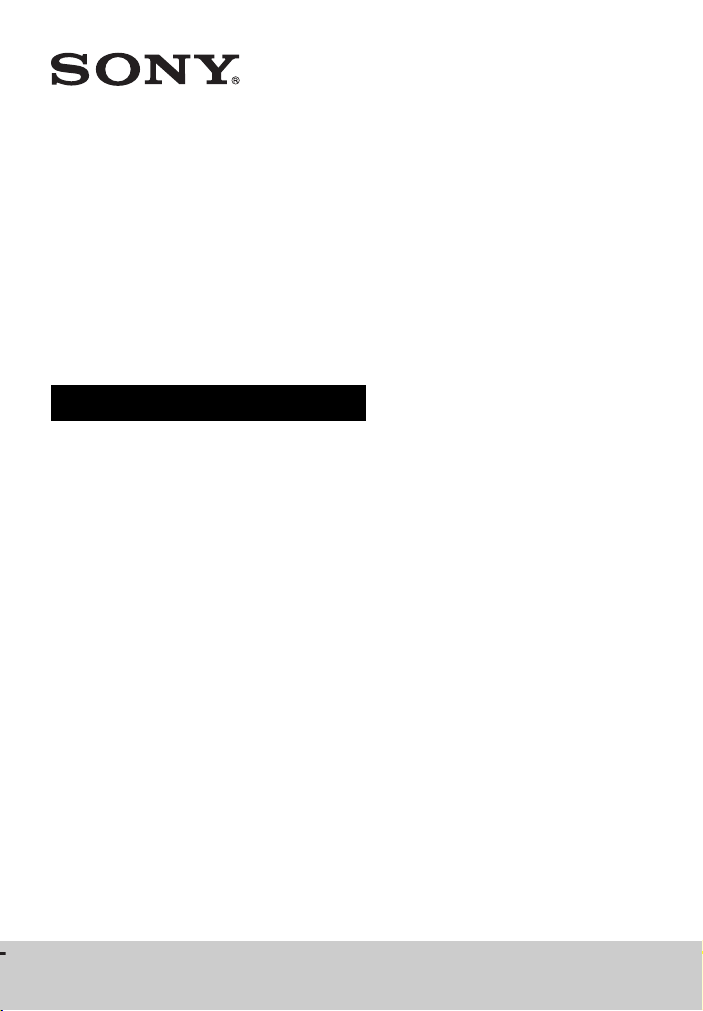
Система
домашнего
кинотеатра
с Blu-ray Disc™/DVD
Инструкции по эксплуатации
4-446-734-15(1) (RU)
BDV-E6100/BDV-E4100/BDV-E3100/BDV-E2100
Page 2
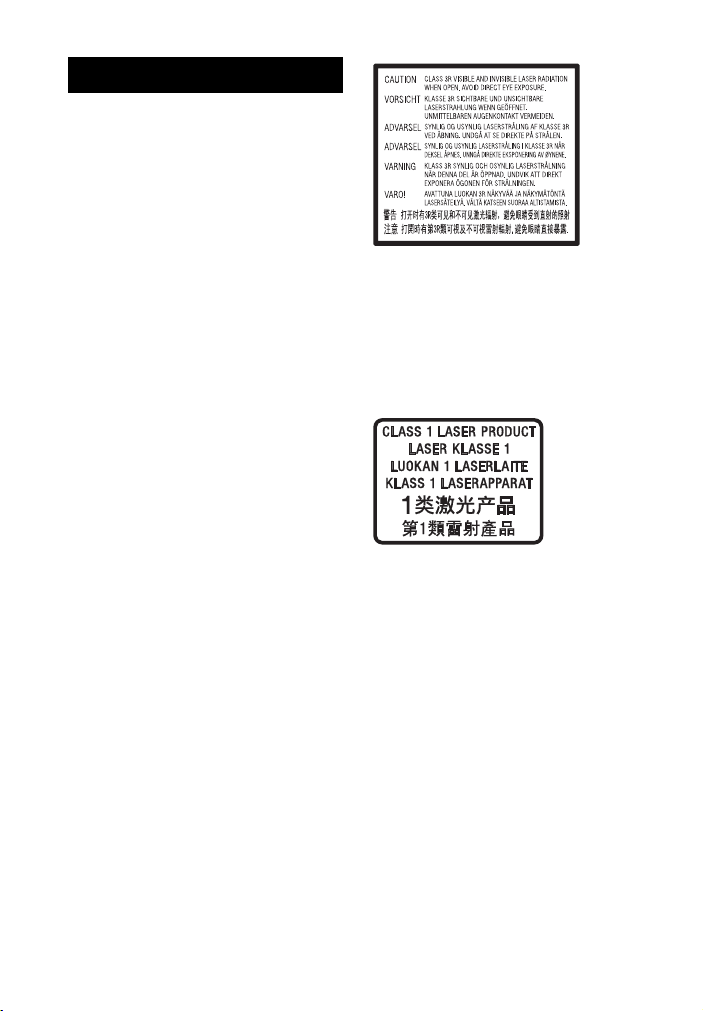
ВНИМАНИЕ
Не устанавливайте это устройство
в ограниченном пространстве, таком как
книжная полка или встроенный шкаф.
Чтобы уменьшить риск возгорания, не
закрывайте вентиляционное отверстие
устройства газетами, скатертью, шторой и т. д.
Не подвергайте устройство воздействию
открытых источников огня (например, свечей).
Чтобы уменьшить риск возгорания или
удара электрическим током, не
подвергайте это устройство воздействию
жидкости и не помещайте на устройстве
объекты с жидкостью, например вазы.
Не подвергайте батареи или устройства
с установленными батареями воздействию
высокой температуры, например от
солнечного света и огня.
Для предотвращения травм надежно
закрепите это устройство на полу или стене
в соответствии с инструкциями по
установке.
Только для использования внутри
помещения.
ОСТОРОЖНО
Использование оптических инструментов
с этим продуктом увеличивает опасность
поражения глаз.
Так как лазерный луч, используемый
в этой системе домашнего кинотеатра
Blu-ray Disc/DVD, вреден для глаз, не
пытайтесь разобрать корпус устройства.
Обслуживание должно проводиться
только квалифицированными
специалистами.
Приемное устройство классифицируется
как ЛАЗЕРНЫЙ продукт КЛАССА 3R.
Если защитный корпус лазера открыт,
формируется видимое и невидимое
лазерное излучение, поэтому избегайте
прямого воздействия на глаза.
Эта маркировка расположена на защитном
чехле лазера внутри корпуса.
Это устройство классифицируется как
ЛАЗЕРНЫЙ продукт КЛАССА 1. Эта
маркировка расположена сзади.
Фирменная табличка расположена внизу.
RU
2
Page 3
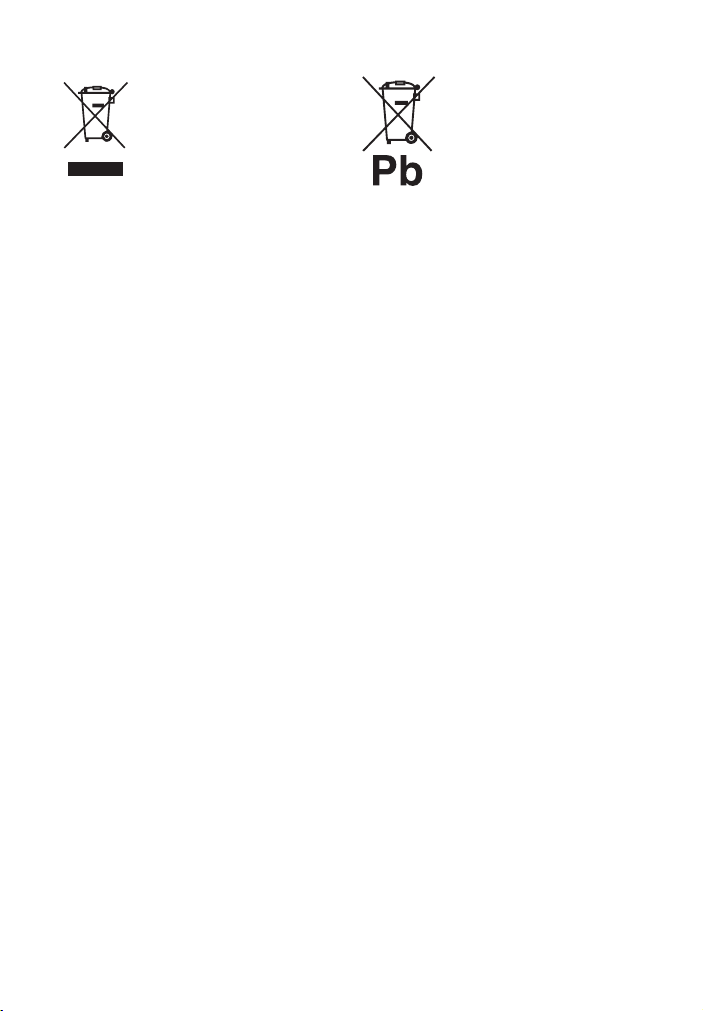
Для пользователей в Европе
Только для
Европы
Утилизация старого
электрического
и электронного
оборудования
(применимо
вЕвропейском Союзе
и других европейских
странах с отдельными
системами сбора
отходов)
Этот символ на продукте или упаковке
указывает, что данный продукт не следует
утилизировать как бытовые отходы. Его
следует сдать в соответствующую точку
сбора отходов для переработки
электрического и электронного
оборудования. Обеспечивая правильную
утилизацию этого продукта, вы поможете
устранить возможные негативные
последствия для окружающей среды
и здоровья людей, которые в противном
случае могут возникнуть при
неправильной утилизации данного
продукта. Переработка материалов
позволяет сохранить природные ресурсы.
Дополнительные сведения о переработке
этого продукта можно узнать в местном
муниципалитете, службе утилизации
бытовых отходов или в магазине,
в котором вы приобрели продукт.
Утилизация
израсходованных
батарей (применимо
в Европейском Союзе
и других европейских
странах с отдельными
системами сбора
отходов)
Этот символ на батарее или упаковке
указывает, что батарею, поставляемую
с этим продуктом, не следует
утилизировать как бытовые отходы.
На некоторых батареях этот символ может
использоваться вместе с химическим
символом. Химические символы ртути
(Hg) и свинца (Pb) добавляются на
батарею, если она содержит более 0,0005 %
ртути или более 0,004 % свинца.
Обеспечивая правильную утилизацию
этих батарей, вы поможете устранить
возможные негативные последствия для
окружающей среды и здоровья людей,
которые в противном случае могут
возникнуть при неправильной утилизации
данных батарей. Переработка материалов
позволяет сохранить природные ресурсы.
Для продуктов, для обеспечения
безопасности, производительности или
целостности данных которых требуется
постоянное подключение к встроенной
батарее, ее должны менять только
квалифицированные специалисты.
Для обеспечения правильной обработки
батареи передайте продукт после
окончания срока его эксплуатации
в соответствующую точку сбора отходов
для переработки электрического
и электронного оборудования.
Для всех других батарей изучите раздел,
посвященной безопасному извлечению
батареи из устройства. Сдайте батарею
в соответствующую точку сбора отходов
для переработки старых батарей.
Дополнительные сведения о переработке
этого продукта или батареи можно узнать
в местном муниципалитете, службе
утилизации бытовых отходов или в магазине,
в котором вы приобрели продукт.
RU
3
Page 4
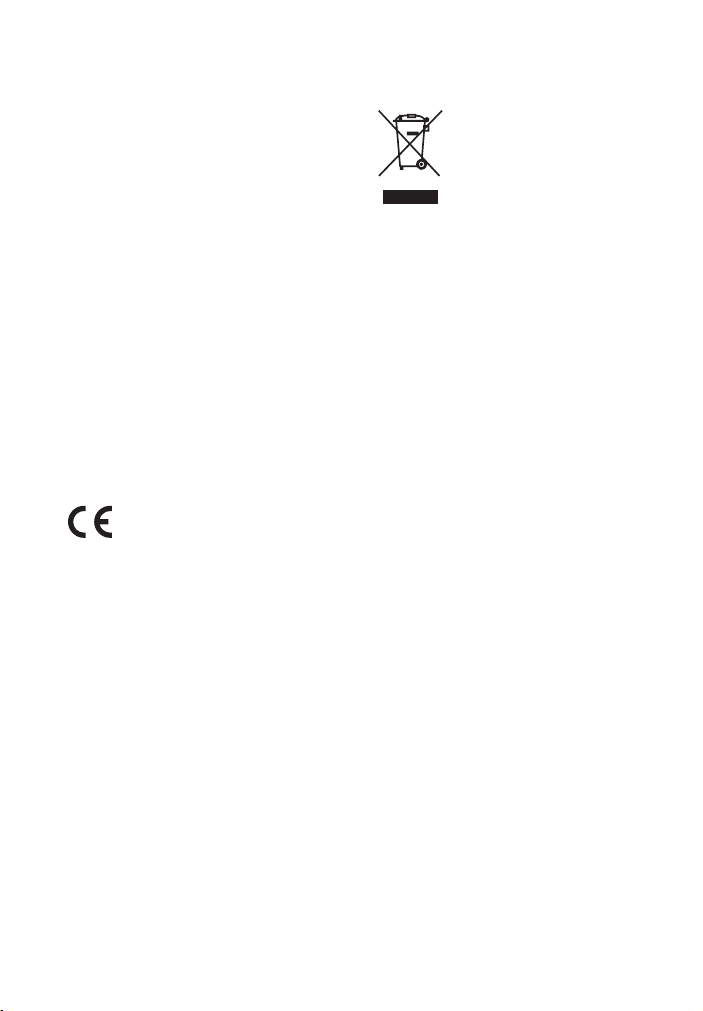
Примечание для пользователей: следующая
информация применима только
к устройствам, продаваемым в странах,
в которых действуют Директивы ЕС.
Это устройство было произведено
корпорацией Sony или от ее лица, 1-7-1
Конан Минатоку Токио, 108-0075 Япония.
Запросы, связанные с соответствием
устройства законодательству ЕС, следует
адресовать авторизованному
представителю Sony Deutschland GmbH,
Хедельфингер Штрассе 61, 70327 Штутгарт,
Германия. По любым вопросам, связанным
с обслуживанием и гарантией,
обращайтесь по адресу, указанному
в отдельных документах по обслуживанию
и гарантии.
Тем самым Sony Corp. объявляет, что
данное устройство соответствуют
основным требованиям и другим
положениям Директивы 1999/5/EC.
Дополнительные сведения см. на
следующем веб-сайте:
http://www.compliance.sony.de/
Для пользователей в Австралии
Это устройство следует размещать
и использовать на расстоянии не менее
20 см между радиатором и телом
пользователя (кроме конечностей: рук,
запястий, ступней и лодыжек).
Для пользователей в Австралии
и Индии
Утилизация старого
электрического
и электронного
оборудования
(применимо
в Европейском Союзе
и других европейских
странах с отдельными
системами сбора
отходов)
Меры предосторожности
Это устройство было протестировано
и соответствует ограничениям, заданным
в Директиве EMC, при использовании
кабеля короче 3 метров. (Только для
европейских моделей)
Об источниках питания
• Устройство не отключается от источника
питания, пока оно подключен к розетке,
даже если само устройство выключено.
• Так как шнур питания используется для
отключения устройства от сети,
подсоединяйте устройство к легко
доступной розетке. Если вы заметили
какое-то нарушение в работе устройства,
незамедлительно отсоедините шнур
питания от розетки.
RU
4
Page 5
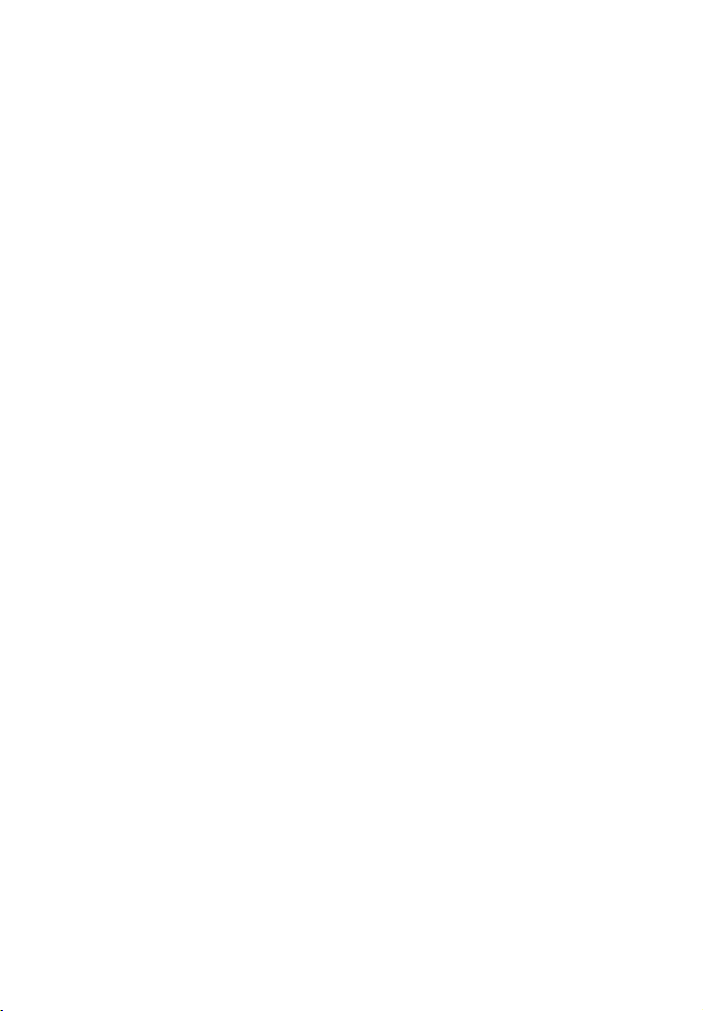
Просмотр 3D-видео
У некоторых людей при просмотре
3D-видео может возникнуть дискомфорт
(напряжение зрения, усталость или
тошнота). Корпорация Sony рекомендует,
чтобы все зрители устраивали регулярные
перерывы при просмотре 3D-видео. Длина
и частота перерывов будет различной для
каждого человека. Вы должны решить, что
лучше всего подходит для вас. При
возникновении дискомфорта перестаньте
смотреть 3D-видео, пока дискомфорт не
пропадет. Проконсультируйтесь с врачом,
если вы считаете это необходимым.
Последние сведения см. в (i) руководстве
пользователя и/или предостерегающем
сообщении для всех других используемых
устройств или содержимого дисков Blu-ray
Disc, воспроизводимых на этом
устройстве, (ii) а также на нашем вебсайте* по адресу http://esupport.sony.com/.
Зрение маленьких детей (особенно младше
шести лет) все еще развивается.
Проконсультируйтесь с врачом (например,
с педиатром или окулистом), перед тем как
позволять детям смотреть 3D-видео.
Взрослые должны следить за детьми,
чтобы они соблюдали перечисленные
выше рекомендации.
Защита от копирования
• Помните, что в дисках Blu-ray Disc и DVD
используются системы защиты контента.
Это системы AACS (Advanced Access
Content System) и CSS (Content Scramble
System) могут налагать определенные
ограничения на воспроизведение,
аналоговые выходы и другие функции.
Использование этого устройства
и соответствующие ограничения могут
различаться в зависимости от даты
покупки, так как управляющий орган
AACS может изменить правила после
приобретения.
• Примечание о Cinavia
Данное устройство использует
технологию Cinavia для ограничения
использования несанкционированных
копий коммерческих фильмов,
видеороликов и их звуковых дорожек.
При обнаружении использования
несанкционированной копии
отображается сообщение,
а воспроизведение или копирование
прерывается.
Дополнительные сведения о технологии
Cinavia можно найти в информационном
центре Cinavia Online Consumer
Information Center по адресу
http://www.cinavia.com. Отправьте
открытку с вашим адресом для получения
дополнительной информации о Cinavia
по почте по следующему адресу: Cinavia
Consumer Information Center, P.O. Box
86851, San Diego, CA, 92138, USA.
RU
5
Page 6
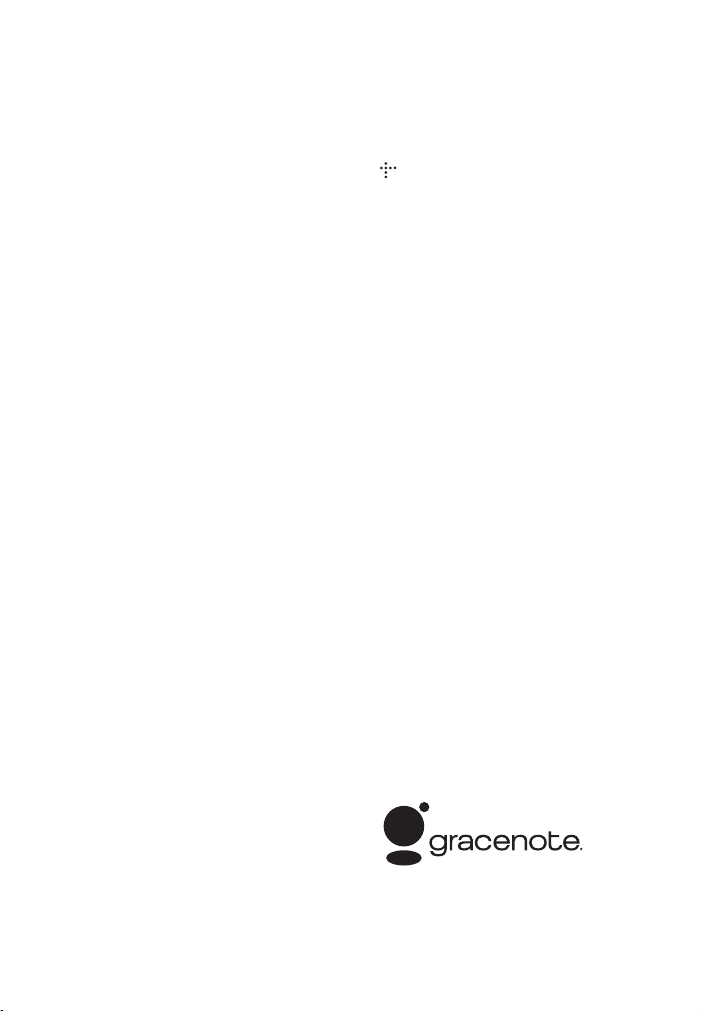
Авторские права и торговые
знаки
• Эта система использует адаптивный
матричный декодер объемного звука
Dolby* Digital и Dolby Pro Logic, а также
технологию DTS** Digital Surround
System.
* Произведено по лицензии Dolby
Laboratories. Dolby, Pro Logic
и символ double-D являются
торговыми знаками Dolby
Laboratories.
** Произведено по лицензии
в соответствии со следующими
патентами в США: 5 956 674;
5 974 380; 6 226 616; 6 487 535;
7 212 872; 7 333 929; 7 392 195;
7 272 567 и другими выданными
и ожидающими выдачи патентами
в США и других странах. DTS-HD,
символ, DTS-HD вместе с символом
являются зарегистрированными
торговыми знаками DTS, Inc.
Продукт включает в себя
программное обеспечение. © DTS,
Inc. Все права защищены.
• Эта система использует технологию
High-Definition Multimedia Interface
(HDMI™).
Термины HDMI и мультимедийный
интерфейс высокого разрешения
(HDMI), а также эмблема HDMI
являются торговыми знаками или
зарегистрированными торговыми
знаками HDMI Licensing LLC в США
и других странах.
• Java — торговый знак корпорации Oracle
и/или ее аффилированных компаний.
• «DVD Logo» является торговым знаком
DVD Format/Logo Licensing Corporation.
• «Blu-ray Disc», «Blu-ray», «Blu-ray 3D»,
«BD-LIVE», «BONUSVIEW» и их
эмблемы являются торговыми знаками
Blu-ray Disc Association.
• «Blu-ray Disc», «DVD+RW», «DVD-RW»,
«DVD+R», «DVD-R», «DVD VIDEO» и
«CD» являются торговыми знаками.
• BRAVIA является торговым знаком
корпорации Sony.
• «AVCHD 3D/Progressive» и эмблема
«AVCHD 3D/Progressive» являются
торговыми знаками корпорации
Panasonic и корпорации Sony.
• , «XMB» и «Xross Media Bar» являются
торговыми знаками корпорации Sony
и Sony Computer Entertainment Inc.
• «PlayStation» является
зарегистрированным торговым знаком
Sony Computer Entertainment Inc.
• Эмблема «Sony Entertainment Network
logo» и «Sony Entertainment Network»
являются торговыми знаками Sony
Corporation.
• Технологии распознавания музыки
и видео, а также связанные данные,
предоставлены компанией Gracenote®.
Gracenote — это стандарт в технологиях
распознавания музыки и предоставления
связанного контента. Дополнительные
сведения см. на веб-сайте
www.gracenote.com.
CD, DVD, Blu-ray Disc и музыкальные/
видеоданные от Gracenote, Inc.,
© 2000-настоящее время Gracenote.
Программное обеспечение Gracenote,
© 2000-настоящее время Gracenote. Один
или несколько патентов Gracenote
применяются к этому устройству
и услуге. На веб-сайте Gracenote см.
неисчерпывающий список применимых
патентов Gracenote. Gracenote, CDDB,
MusicID, MediaVOCS, эмблема и логотип
Gracenote, а также эмблема «Powered by
Gracenote» являются торговыми знаками
или зарегистрированными торговыми
знаками Gracenote, Inc. в США и других
странах.
RU
6
Page 7
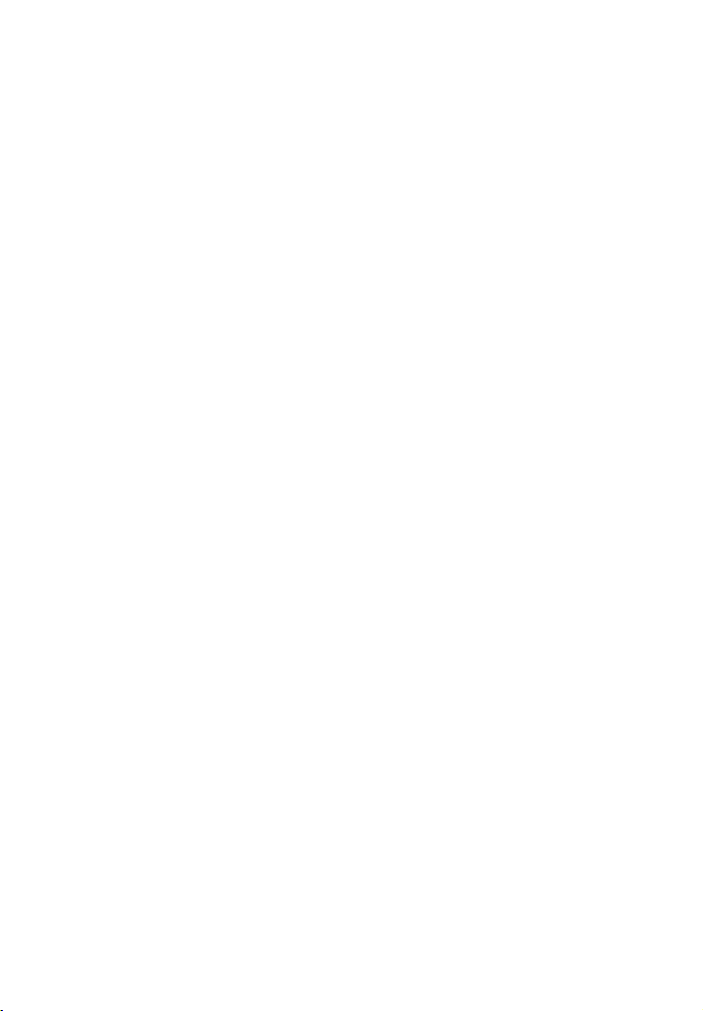
•Wi-Fi®, Wi-Fi Protected Access® и Wi-Fi
Alliance® являются зарегистрированными
торговыми знаками Wi-Fi Alliance.
• Wi-Fi CERTIFIED™, WPA™, WPA2™
и Wi-Fi Protected Setup™ являются
знаками Wi-Fi Alliance.
• N Mark является торговым знаком или
зарегистрированным торговым знаком
NFC Forum, Inc. в США и других странах.
• Android является торговым знаком
Google Inc.
• Слово и эмблемы Bluetooth® являются
зарегистрированными торговыми
знаками Bluetooth SIG, Inc., любое
использование этих знаков корпорацией
Sony осуществляется по лицензии.
Другие торговые знаки и имена
принадлежат соответствующим
владельцам.
• Технология кодирования аудио MPEG
Layer-3 и соответствующие патенты
лицензированы компанией Fraunhofer IIS
and Thomson.
• В данном устройстве используется
собственная технология по лицензии
Verance Corporation, оно защищено
патентом 7 369 677 в США и другими
патентами в США и других странах, уже
выданными или ожидающими выдачи,
а также законом о защите авторских прав
и коммерческой тайны для определенных
аспектов этой технологии. Cinavia
является торговым знаком Verance
Corporation. 2004-2010, Verance
Corporation. Все права защищены
корпорацией Verance. Обратное
проектирование или разборка устройства
запрещены.
• Windows Media является
зарегистрированным торговым знаком
или торговым знаком корпорации
Microsoft в США и других странах.
Данный продукт защищен
определенными правами на
интеллектуальную собственность
корпорации Microsoft. Запрещается
использование или распространение
данной технологии вне этого устройства
без соответствующих лицензий от
Microsoft или авторизованных дочерних
компаний.
Владельцы контента используют
технологию Microsoft® PlayReady™ для
защиты своей интеллектуальной
собственности, включая контент
с защитой авторских прав. Это
устройство использует технологию
PlayReady для доступа к контенту,
защищенному PlayReady, и другому
контенту с защитой WMDRM. Если
устройство не сможет ограничить
использование контента, владельцы
могут потребовать у корпорации
Microsoft отозвать возможность
использования контента с защитой
PlayReady. Такой отзыв не должен
повлиять на незащищенный контент или
контент, защищенный другими
технологиями доступа к контенту.
Владельцы контента могут потребовать
обновления PlayReady для доступа к их
контенту. Если вы откажетесь от
обновления, вы не сможете получать
доступ к контенту, для которого оно
необходимо.
•DLNA™, эмблема DLNA и DLNA
CERTIFIED™ являются торговыми
знаками, служебными знаками или
сертификационными знаками Digital
Living Network Alliance.
RU
7
Page 8
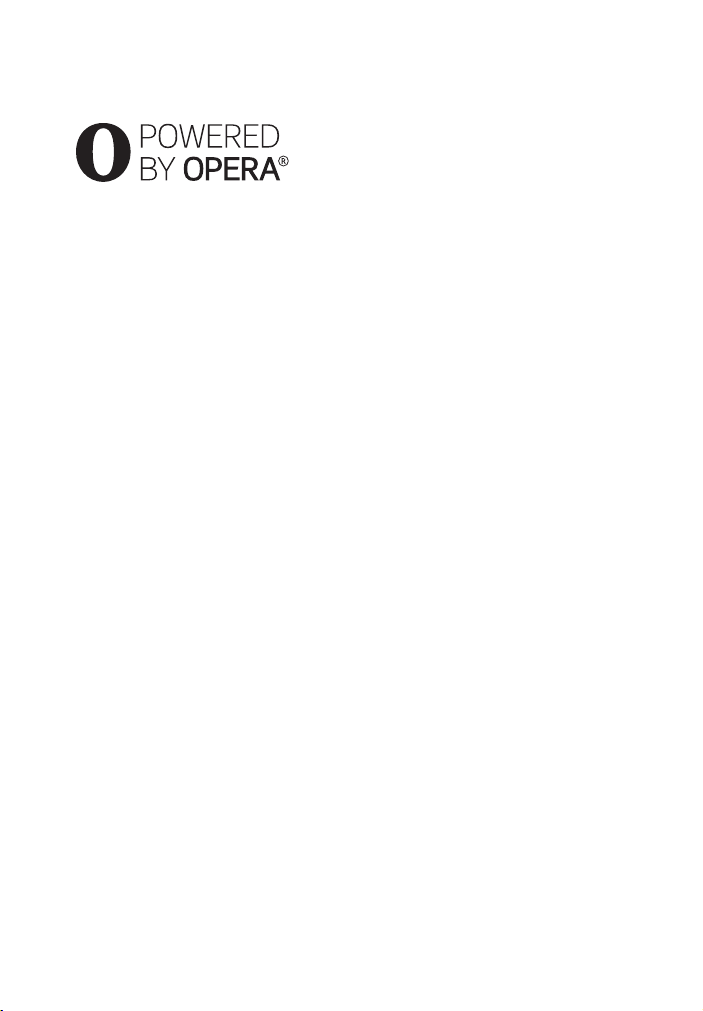
•Opera® Devices SDK от компании Opera
Software ASA. Opera Software ASA,
1995-2013. Все права защищены.
• Все другие торговые знаки принадлежат
соответствующим владельцам.
• Названия других систем и продуктов
являются торговыми знаками или
зарегистрированными торговыми
знаками их производителей. Знаки ™ и ®
в данном документе не указываются.
Сведения о лицензии
конечного пользователя
Лицензионное соглашение
конечного пользователя
Gracenote®
Это приложение и устройство содержит
программное обеспечение от компании
Gracenote, Inc. из г. Эмеривилль,
Калифорния («Gracenote»). Программное
обеспечение Gracenote («ПО Gracenote»)
позволяет приложению определять диск
или файлы и получить музыкальные
сведения, в том числе название,
исполнителя, трэк и заголовок («данные
Gracenote»), с онлайн-серверов или
встроенных баз данных («серверы
Gracenote») и выполнять другие функции.
Вы можете использовать данные Gracenote
только с помощью функций конечного
пользователя этого приложения или
устройства.
Вы соглашаетесь с тем, что будете
использовать данные Gracenote, ПО
Gracenote и серверы Gracenote только для
личных некоммерческих целей. Вы
соглашаетесь не назначать, копировать,
передавать или переносить ПО Gracenote
или данные Gracenote третьим лицам. ВЫ
СОГЛАШАЕТЕСЬ НЕ ИСПОЛЬЗОВАТЬ
И НЕ ЭКСПЛУАТИРОВАТЬ ДАННЫЕ
GRACENOTE, ПО GRACENOTE ИЛИ
СЕРВЕРЫ GRACENOTE СПОСОБАМИ,
НЕ ОПИСАННЫМ ЯВНО В ДАННОМ
ДОКУМЕНТЕ.
Вы соглашаетесь с тем, что ваша
неэксклюзивная лицензия на
использование данных Gracenote, ПО
Gracenote и серверов Gracenote будет
прекращена, если вы нарушите эти
ограничения. Если ваша лицензия
перестает действовать, вы соглашаетесь
прекратить любое использование данных
Gracenote, ПО Gracenote и серверов
Gracenote. Компания Gracenote оставляет
за собой права на данные Gracenote, ПО
Gracenote и серверы Gracenote, включая
все права на владение. Ни при каких
обстоятельствах Gracenote не будет нести
ответственности за любые платежи за
предоставляемую вами информацию. Вы
соглашаетесь с тем, что компания
Gracenote, Inc. может применить свои
права согласно данному соглашению
напрямую против вас от своего имени.
Служба Gracenote использует уникальный
идентификатор для отслеживания
запросов в статистических целях. Цель
случайным образом назначаемого
числового идентификатора — позволить
службе Gracenote подсчитать запросы, не
получая сведения о пользователях.
Дополнительные сведения см. на вебстранице политики конфиденциальности
службы Gracenote.
RU
8
Page 9
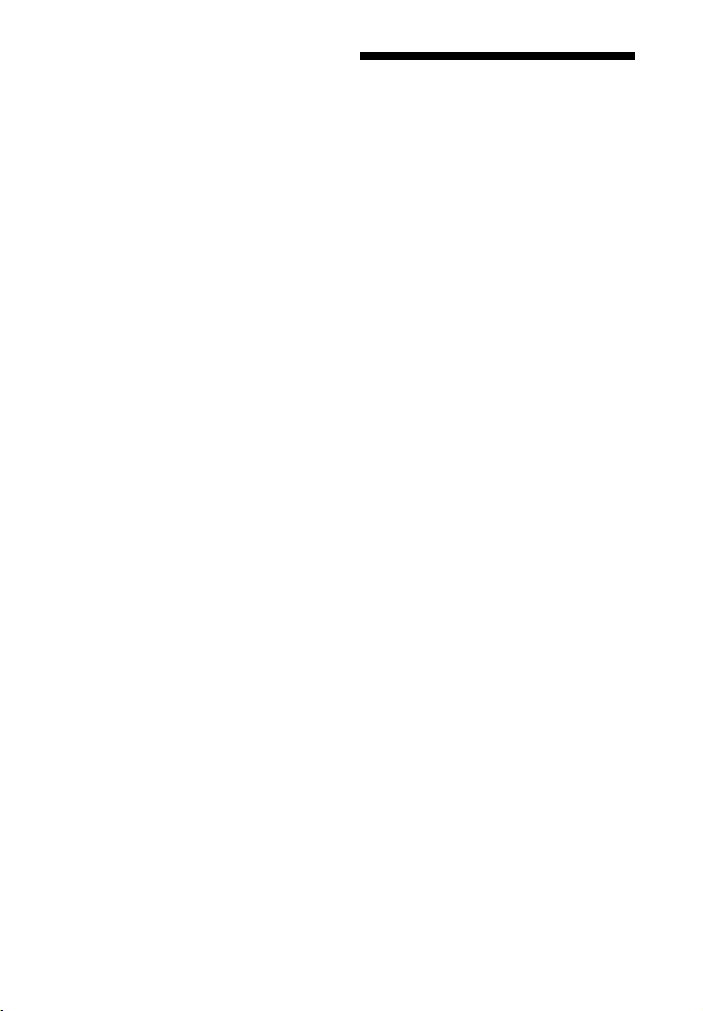
ПО Gracenote и каждый элемент данных
Gracenote лицензируется «КАК ЕСТЬ».
Компания Gracenote не делает никаких
заявлений и не предоставляет никаких
гарантий, явных и подразумеваемых,
касательно точности данных Gracenote на
серверах Gracenote. Gracenote оставляется
за собой право удалить данные с серверов
Gracenote или изменить категории данные
по любой кажущейся Gracenote
достаточной причине. Gracenote не
предоставляет никакой гарантии того,
что ПО Gracenote и серверы Gracenote не
содержат ошибок, или что работа ПО
Gracenote и серверов Gracenote не может
прерываться. Компания Gracenote не
обязана предоставлять вам улучшенные
и дополненные типы данных или
категорий, которые могут быть
представлены Gracenote в будущем,
и может перестать предоставлять свои
услуги в любое время.
GRACENOTE НЕ ПРЕДОСТАВЛЯЕТ
НИКАКИХ ГАРАНТИЙ, ЯВНЫХ ИЛИ
ПОДРАЗУМЕВАЕМЫХ, В ТОМ ЧИСЛЕ
ПОДРАЗУМЕВАЕМЫХ ГАРАНТИЙ
ПРИГОДНОСТИ ПРОДУКТА,
ПРИГОДНОСТИ ДЛЯ ОПРЕДЕЛЕННОЙ
ЦЕЛИ И НЕНАРУШЕНИЯ ПРАВ НА
ИНТЕЛЛЕКТУАЛЬНУЮ
СОБСТВЕННОСТЬ. GRACENOTE НЕ
ГАРАНТИРУЕТ РЕЗУЛЬТАТОВ,
ПОЛУЧЕННЫХ ВАМИ ПРИ
ИСПОЛЬЗОВАНИИ ПРОГРАММНОГО
ОБЕСПЕЧЕНИЯ GRACENOTE ИЛИ
КАКОГО-ЛИБО СЕРВЕРА GRACENOTE.
НИ ПРИ КАКИХ ОБСТОЯТЕЛЬСТВАХ
GRACENOTE НЕ БУДЕТ НЕСТИ
ОТВЕТСТВЕННОСТЬ ЗА ЛЮБЫЕ
КОСВЕННЫЕ ИЛИ СЛУЧАЙНЫЕ
УБЫТКИ, ПОТЕРЯННУЮ ПРИБЫЛЬ
ИЛИ УПУЩЕННЫЕ ДОХОДЫ.
© Gracenote, Inc. 2009
Сведения об этих инструкциях по эксплуатации
• Данные инструкции по эксплуатации
описывают элементы управления на
пульте дистанционного управления. Вы
также можете использовать элементы
управления на устройстве, если их имена
совпадают или похожи на кнопки на
пульте ДУ.
• В данном руководстве термин «диск»
означает собирательное понятие,
обозначающие BD-диски, DVD-диски
или компакт-диски, если иное не указано
в тексте или на рисунках.
• Инструкции в этом руководстве
предназначены для моделей BDV-E6100,
BDV-E4100, BDV-E3100 и BDV-E2100.
Модель BDV-E6100 используется для
иллюстрации. Любые отличия в
управлении четко указываются в тексте,
например «Только для BDV-E6100».
• Некоторые иллюстрации представлены
как концептуальные рисунки и могут
отличаться от реальных продуктов.
• Отображаемые на телеэкране элементы
могут отличаться в зависимости от
региона.
• Настройки по умолчанию подчеркнуты.
RU
9
Page 10
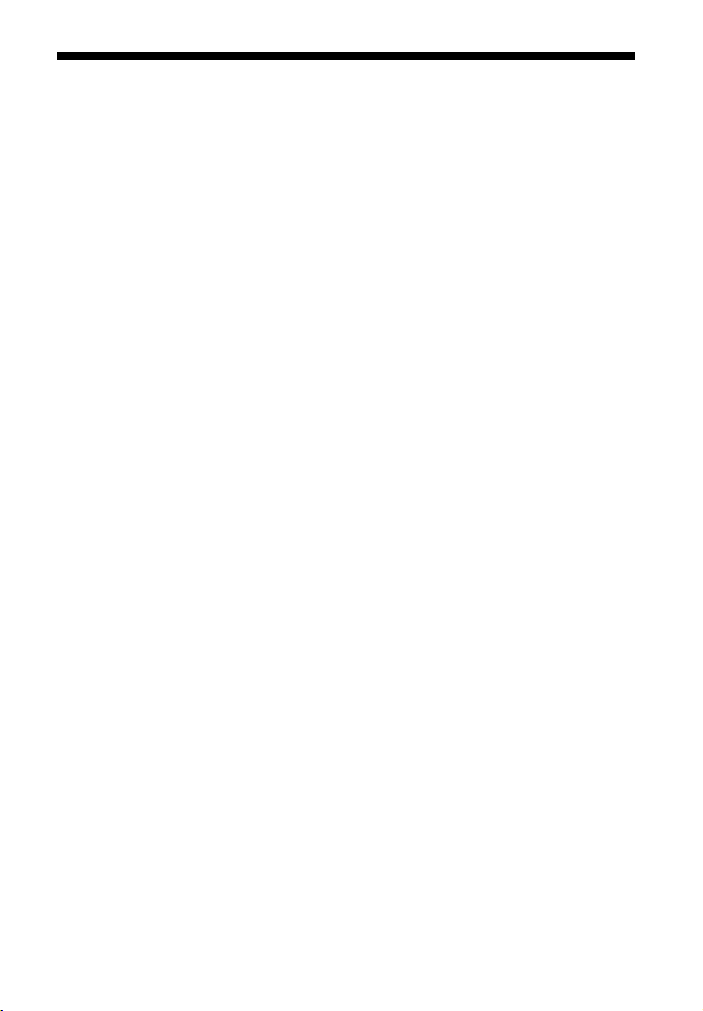
Содержание
Сведения об этих инструкциях по
эксплуатации .................................. 9
Распаковка ............................................. 11
Руководство по компонентам
и средствам управления .............14
Начало работы
Шаг 1. Установка динамиков ..... 19
Шаг 2. Подключение системы .... 20
Подключение динамиков ........ 20
Подключение телевизора ........ 21
Подключение других устройств
(телеприставки и т. д.) .......... 22
Подключение антенны ............. 23
Шаг 3. Подготовка
к подключению к сети .......... 23
Шаг 4. Простая установка ........... 25
Шаг 5. Выбор источника
воспроизведения ................. 26
Шаг 6. Эффекты объемного
звука ....................................... 26
Воспроизведение
Воспроизведение диска ...................... 28
Воспроизведение
с USB-устройства ......................... 30
Прослушивание музыки с Bluetooth-
устройства ..................................... 30
Подключение к с мартфону с помощью
функции включения одной
кнопкой (NFC) ............................. 33
Воспроизведение по сети ................... 34
Доступные параметры ........................ 38
Регулировка звука
Выбор формата аудио, многоязычных
трэков или канала ........................ 40
Прослушивание мультиплексного
звука трансляций ......................... 41
Тюнер
Прослушивание радио ....................... 41
Прием сигналов системы RDS ......... 43
Другие операции
Использование функции
«Управление для HDMI» для
BRAVIA Sync ................................. 43
Настройка динамиков ........................ 44
Использование таймера сна ............. 46
Отключение кнопок на устройстве .....46
Управление телевизором с помощью
предоставленного пульта
дистанционного управления .... 47
Экономия энергии в режиме
ожидания ....................................... 47
Просмотр веб-сайтов ......................... 47
Настройки и регулировки
Использование экрана настройки .. 50
[Обновление по сети] ......................... 51
[Настройки экрана] ............................ 51
[Настройки звука] ............................... 53
[Настройки просмотра BD/DVD] ... 55
[Настройки родительского контроля] ...55
[Настройки системы] ......................... 56
[Настройки сети] ................................. 57
[Простые настройки сети] ................ 58
[Сброс] ................................................... 59
Дополнительная
информация
Меры предосторожности .................. 60
Примечания о дисках ......................... 63
Устранение неполадок ....................... 63
Воспроизводимые диски ................... 70
Воспроизводимые типы файлов ...... 71
Поддерживаемые форматы аудио ... 73
Характеристики ................................... 73
Список языковых кодов .................... 76
Указатель ............................................... 78
10
RU
Page 11
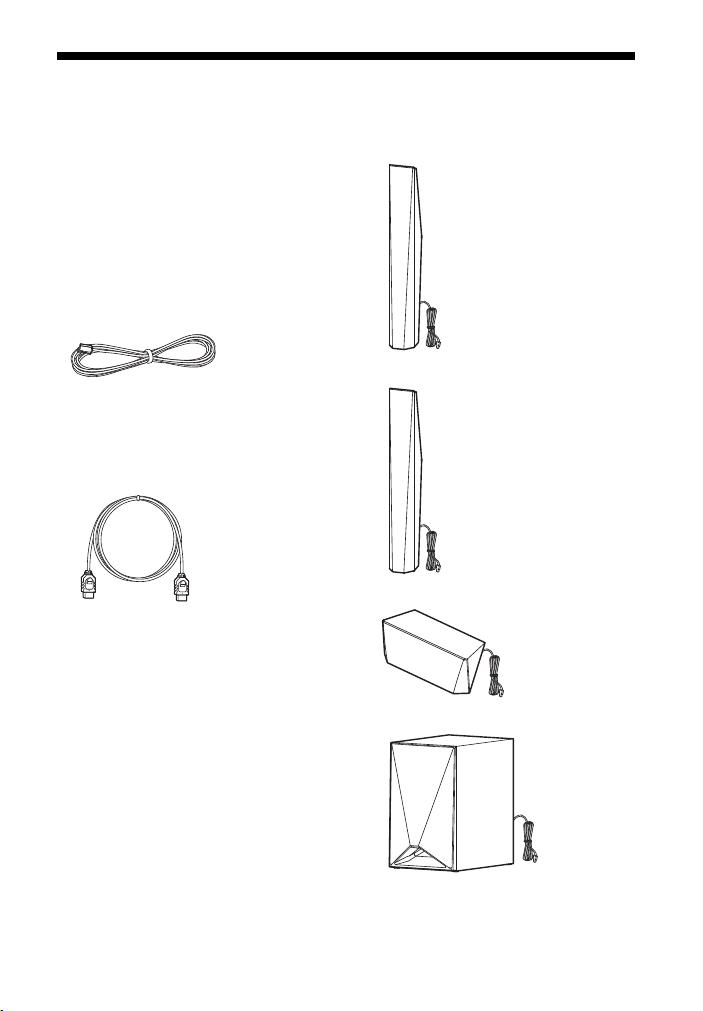
Распаковка
• Инструкции по эксплуатации (только
для моделей для Океании, Африки,
Индии, Среднего Востока, Китая,
Таиланда и Тайваня)
• Руководство по быстрой настройке
• Руководство по установке динамиков
• Справочное руководство (только для
европейских моделей)
• Пульт дистанционного управления (1)
• Батареи R6 (размер AA) (2)
• Проводная FM-антенна (1)
• Высокоскоростной HDMI-кабель (1)
(только для моделей для Африки*,
Индии, Среднего Востока, Китая,
Таиланда и Тайваня)
* Кроме Южной Африки.
Только для BDV-E6100
• Передние динамики (2)
• Динамики объемного звука (2)
•Центральный динамик (1)
•Сабвуфер (1)
11
RU
Page 12
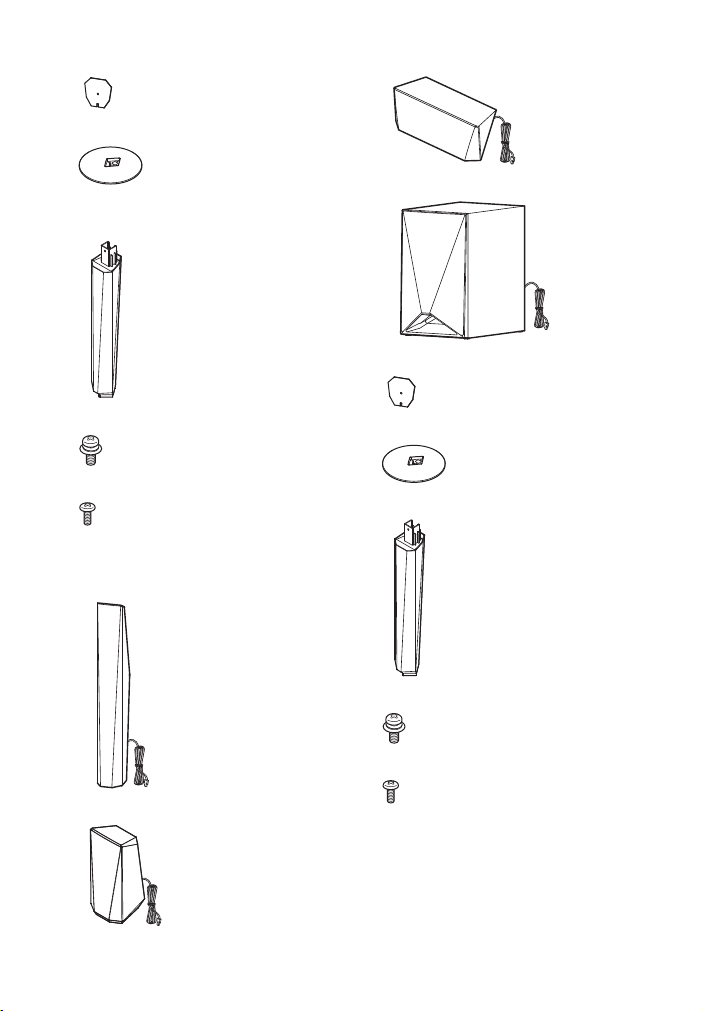
• Нижние крышки динамиков (4)
•Опоры (4)
• Нижние части передних динамиков
и динамиков объемного звука (4)
•Центральный динамик (1)
•Сабвуфер (1)
• Нижние крышки динамиков (2)
• Винты (большие) (4)
• Винты (малые) (16)
Только для BDV-E4100
• Передние динамики (2)
• Динамики объемного звука (2)
RU
12
•Опоры (2)
• Нижние части передних динамиков (2)
• Винты (большие) (2)
• Винты (малые) (8)
Page 13
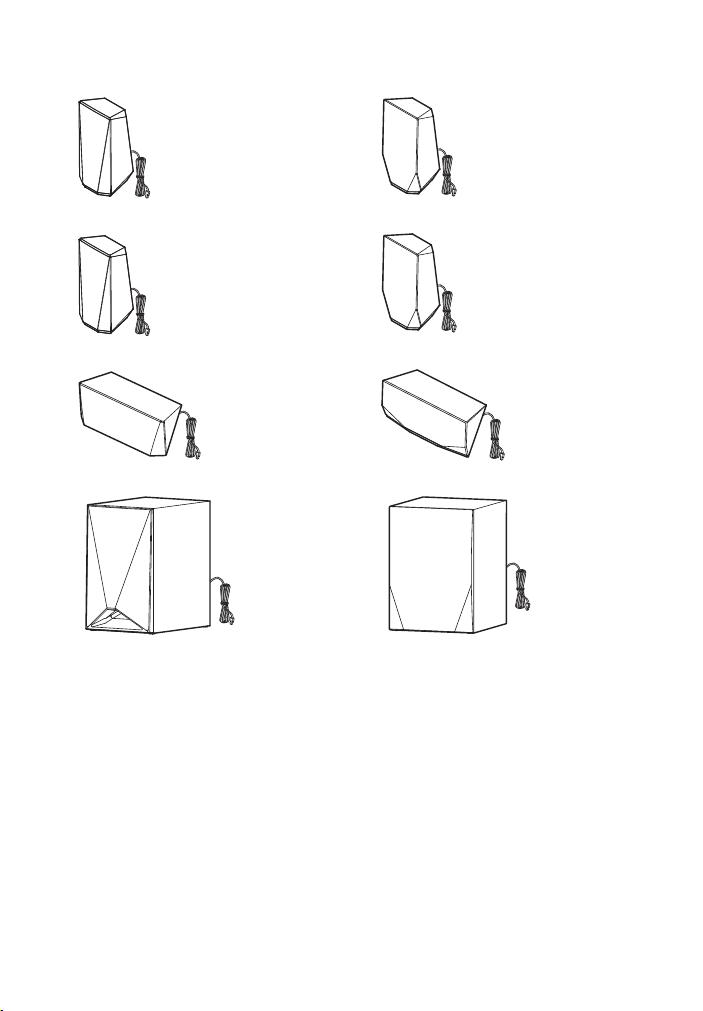
Только для BDV-E3100
• Передние динамики (2)
Только для BDV-E2100
• Передние динамики (2)
• Динамики объемного звука (2)
•Центральный динамик (1)
•Сабвуфер (1)
• Динамики объемного звука (2)
•Центральный динамик (1)
•Сабвуфер (1)
13
RU
Page 14

Руководство по компонентам и средствам управления
Слот
Только для
BDV-E2100
Дополнительные сведения см. на страницах, указанных в скобках.
Передняя панель
b)
A "/1 (включить/режим ожидания)
Включение устройства или переход
в режим ожидания.
B Лоток для диска (стр. 28)
C (N-Mark) (стр. 33)
Разместите NFC-совместимое
устройством рядом с этим
обозначением, чтобы включить
функцию NFC.
D Кнопки управления
воспроизведением
Z (открыть/закрыть)
a) b)
(воспроизведение)
N
b)
(остановка)
x
a)
VOL +/–
./> (назад/далее)
FUNCTION (стр. 26)
Выбор источника воспроизведения.
a)
На кнопках N и VOL + есть выпуклые
точки. Ориентируйтесь на них при
управлении устройством.
Удерживайте кнопку N на устройстве
более 2 с, после чего система
воспроизведет встроенную звуковую
демонстрацию. Нажмите x, чтобы
остановить демонстрацию.
Примечание
Во время демонстрации уровень
громкости может быть выше заданного.
E Порт (USB) (стр. 30)
(Только для BDV-E6100/BDV-E4100/
BDV-E3100) Вставьте ноготь в слот,
чтобы открыть крышку.
F (датчик пульта
дистанционного управления)
G Экран передней панели
H Светодиодный индикатор
Белый: загорается, если устройство
включено.
Синий (для состояния Bluetooth):
– Система готова к сопряжению:
быстрое мигание
– Во время сопряжения: быстрое
мигание
– Во время подключения: мигает
– Подключение установлено: горит
14
RU
Page 15
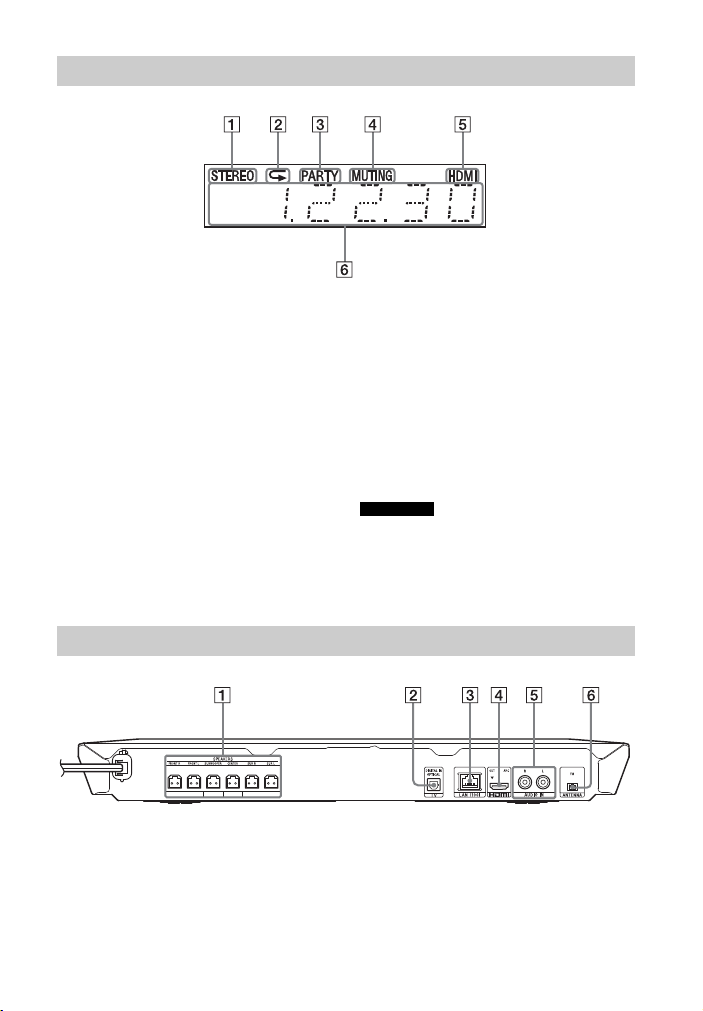
Индикаторы на передней панели
A Горит при приеме стереозвука.
(Только для радио)
B Горит, если включен повтор
воспроизведения.
C Горит, если система использует
функцию PARTY STREAMING.
D Горит, если звук отключен.
E Горит, если разъем HDMI (OUT)
правильно подключен к HDCPсовместимому оборудованию
свходом HDMI или DVI.
Задняя панель
A Разъемы SPEAKERS (стр. 20)
B Разъем TV (DIGITAL IN OPTICAL)
(стр. 21)
C Терминал LAN (100) (стр. 23)
F Отображает состояние системы,
например частоту радиостанции.
При нажатии кнопки DISPLAY
отображается информация
о потоке/состояние декодирования,
если выбрана функция «TV».
Информация о потоке/состояние
декодирования может не
отображаться, в зависимости от
потока или декодируемого элемента.
Примечание
Если для параметра [Освещение основного
устройства] задано значение [Автоматиче ски]
в [Настройки системы], экран передней
панели гаснет, если устройство не
используется более 10 секунд.
D Разъем HDMI (OUT) (стр. 21)
E Разъемы AUDIO IN (L/R) (стр. 22)
F Терминал ANTENNA (FM) (стр. 23)
15
RU
Page 16
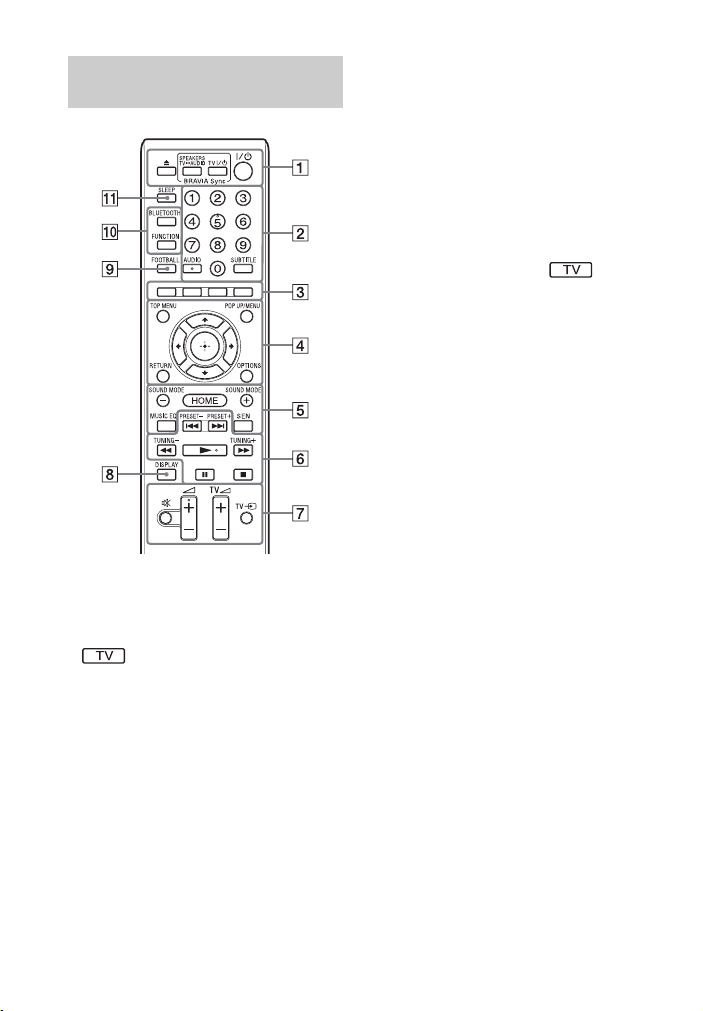
Пульт дистанционного
управления
На кнопках 5, AUDIO, 2 + и N есть
выпуклые точки. Ориентируйтесь на
них при управлении пультом ДУ.
• : Операции с телевизором
(Дополнительные сведения см.
в разделе «Управление телевизором
с помощью предоставленного пульта
дистанционного управления»
(стр. 47).)
A Z (открыть/закрыть)
Открывает и закрывает лоток диска.
SPEAKERS TVyAUDIO
Выбор воспроизведения звука
телевизора через динамик и системы
или динамики ТВ. Эта функция
работает, только если задано
значение [Управление для HDMI],
равное [Вкл] (стр. 56).
TV "/1 (включить/режим
ожидания) (стр. 47)
Включение телевизора или перевод
его в режим ожидания.
"/1 (включить/режим ожидания)
(стр. 25, 42)
Включение системы или перевод ее
в режим ожидания.
B Цифровые кнопки (стр. 42, 47)
Ввод названия/номера главы,
номера станции и т. д.
AUDIO (стр. 40)
Выбор формата аудио/трэка.
SUBTITLE
Выбор языка субтитров, если на
BD-ROM/DVD VIDEO записаны
многоязыковые субтитры.
C Цветные кнопки
Кнопки быстрого доступа для
выбора элементов в некоторых
меню BD (также могут
использоваться для интерактивных
Java-операций при
воспроизведении BD-дисков).
16
RU
Page 17
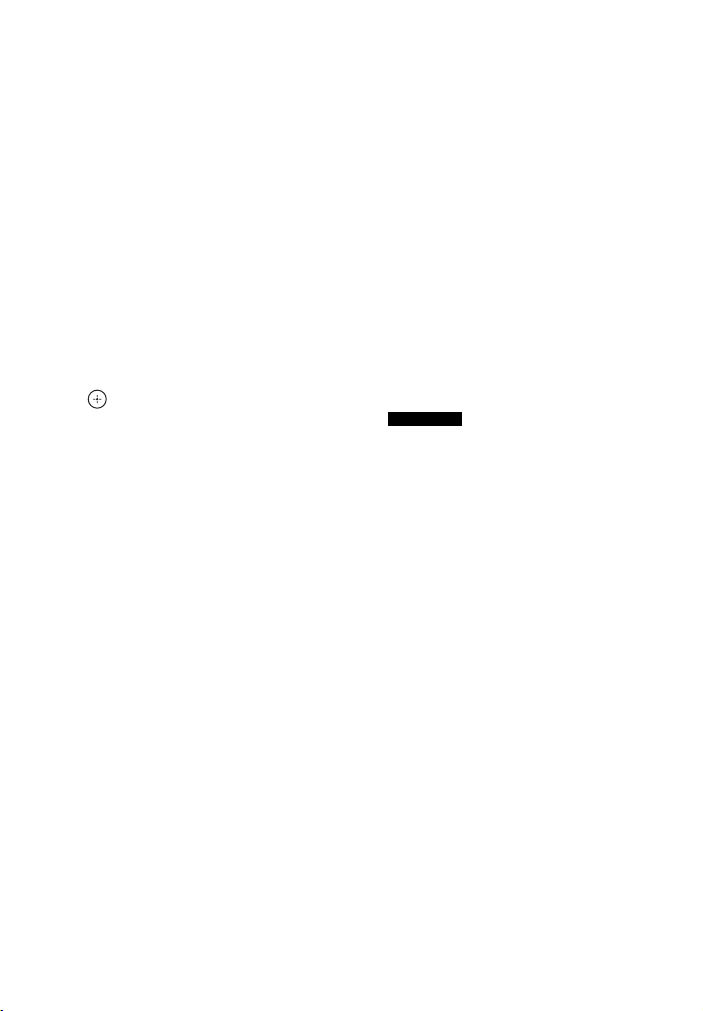
D TOP MENU
Открывает или закрывает главное
меню диска BD или DVD.
POP UP/MENU
Открывает или закрывает
всплывающее меню диска BD-ROM
или меню DVD.
OPTIONS (стр. 27, 38, 49)
Открывает меню настроек на
телеэкране или на экране передней
панели. (Расположение зависит от
выбранной функции.)
RETURN
Возврат к предыдущему экрану.
B/V/v/b
Выделяет отображаемый элемент.
(ввод)
Выбор выделенного элемента.
E SOUND MODE +/– (стр. 26)
Выбор звукового режима.
HOME (стр. 25, 44, 50)
Открывает или закрывает главное
меню системы.
MUSIC EQ
Выбор предварительно
запрограммированного эквалайзера
при прослушивании музыки.
SEN
Доступ к онлайн-службе Sony
Entertainment Network™.
F Кнопки управления
воспроизведением
См. «Воспроизведение» (стр. 28).
./> (назад/далее)
Переход к предыдущей/следующей
главе, трэку или файлу.
m/M (быстро/медленно/
пауза)
Перемотка назад/вперед во время
воспроизведения. При каждом
нажатии кнопки скорость
перемотки меняется.
Замедленное воспроизведение, если
кнопка удерживается более секунды
после паузы.
Покадровое воспроизведение при
нажатии во время паузы.
Примечание
Во время воспроизведения дисков
Blu-ray 3D Disc функции обратного
замедленного просмотра и обратного
покадрового просмотра недоступны.
N (воспроизведение)
Запуск или возобновление
воспроизведения.
Активация функции включения
одной кнопкой (стр. 43), если
система включена и выбрана
функция «BD/DVD».
X (пауза)
Приостановка или возобновление
воспроизведения.
17
RU
Page 18
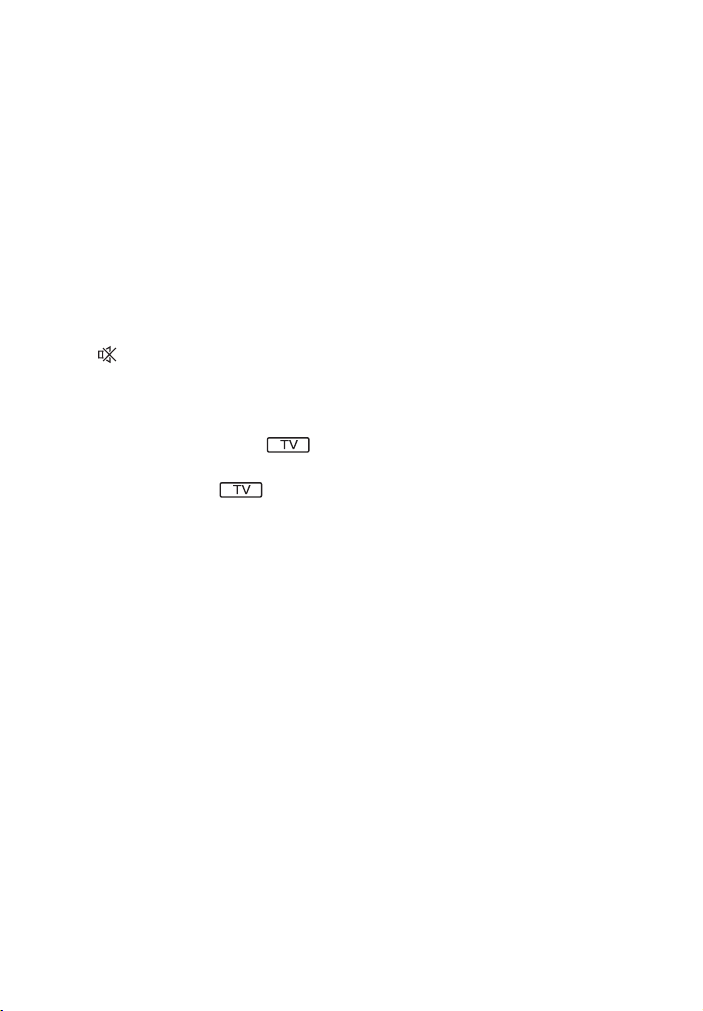
x (остановка)
Остановка воспроизведения
и запоминание точки остановки
(возобновления). Точка
возобновления фильма/трэка — это
последняя точка воспроизведения
или последняя фотография в папке
с фото.
Останавливает встроенную
звуковую демонстрацию.
Кнопки управления радио
См. «Тюнер» (стр. 41).
PRESET +/–
TUNING +/–
G (отключение звука)
Временное отключение звука.
2 (громкость) +/–
Изменение громкости.
2 (громкость) +/–
TV
Регулировка громкости телевизора.
TV t (ТВ-вход)
Переключение источника входного
сигнала телевизора между ТВ
и другими источниками.
H DISPLAY (стр. 29, 35, 42, 48)
Показывает сведения
о воспроизведении и просмотре
веб-страниц на телеэкране.
Отображает предустановленную
радиостанцию, частоту и т. д. на
передней панели.
I FOOTBALL
Воспроизведение звука,
оптимизированного для просмотра
футбольных трансляций.
J BLUETOOTH
Выбор функции «BT».
Если синий светодиодный
индикатор не горит во время
использования функции «BT»,
нажмите эту кнопку для сопряжения
или подключения к сопряженному
Bluetooth-устройству.
FUNCTION (стр. 26)
Выбор источника воспроизведения.
K SLEEP (стр. 46)
Установка таймера сна.
18
RU
Page 19
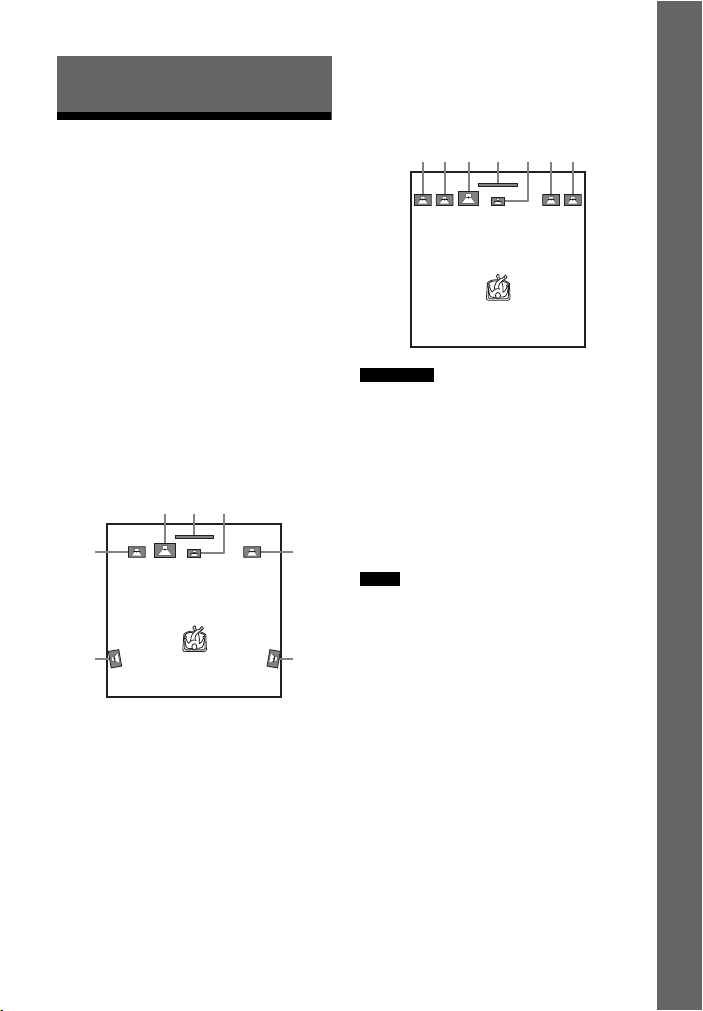
Начало работы
Начало работы
AD EBGCF
Шаг 1. Установка динамиков
Установите динамики, как показано на
рисунке ниже.
A Фронтальный левый динамик (L)
B Фронтальный правый динамик (R)
C Центральный динамик
D Левый динамик объемного звука (L)
E Правый динамик объемного звука (R)
F Сабвуфер
G ТВ
Установка объемного звука
сзади
(Расположение динамиков:
[Стандартный])
C
FG
A
D
B
E
Установка всех динамиков
спереди
(Расположение динамиков:
[Все спереди])
Примечание
• Выберите параметр расположения
динамиков(стр. 44), соответствующий
размещению динамиков.
• Будьте осторожны при размещении
динамиков и стоек, подключенных к ним,
на обработанном полу (воском, маслом,
полировкой и т. д.), так как поверхность
может загрязниться или поменять цвет.
• На опирайтесь о динамик и не повисайте
на нем, так как он может упасть.
Совет
Можно установить динамики на стене.
Дополнительные сведения см.
в предоставленном «Руководстве по
установке динамиков».
19
RU
Page 20
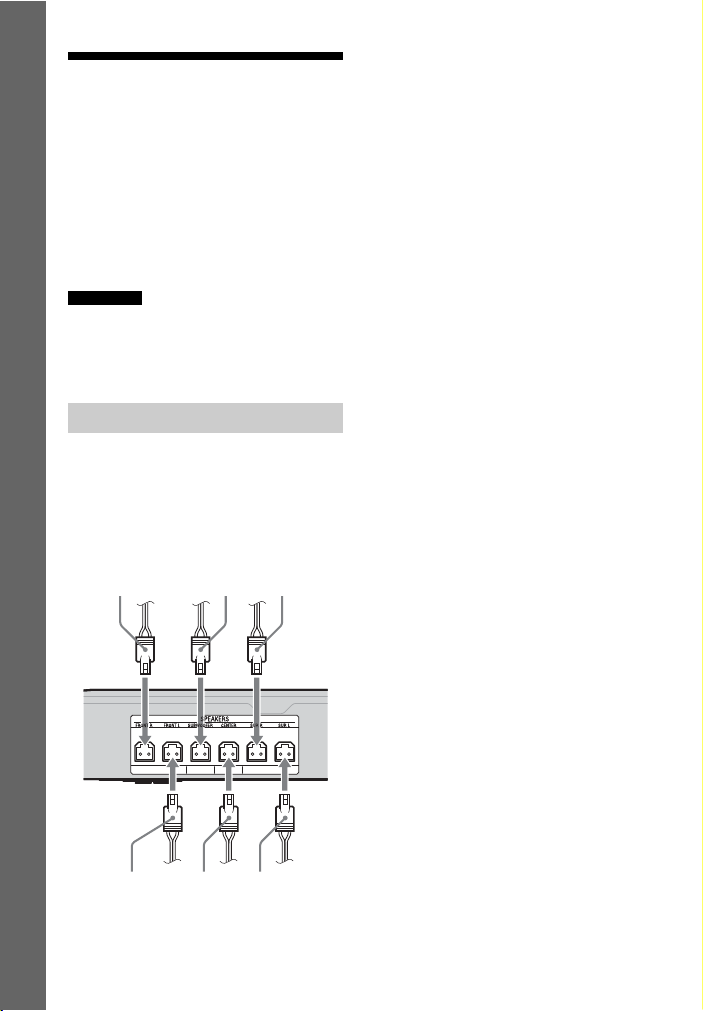
Начало работы
Шаг 2. Подключение
Серый
(Правый динамик
объемного звука (R))
Сиреневый
(Сабвуфер)
Белый
(Передний
левый
динамик (L))
Красный
(Передний правый
динамик (R))
Зеленый
(Центральны
й динамик)
Синий
(Левый динамик
объемного звука (L))
системы
Не подключайте шнур питания
устройства к розетке, пока не будут
сделаны все другие подключения.
(Только для BDV-E6100/BDV-E4100)
Сведения о сборке динамиков см.
в предоставленном «Руководстве по
установке динамиков».
Примечание
При подключении другого устройства
с регулятором громкости уменьшите
громкость устройства до уровня, пр и котором
звук не искажается.
Подключение динамиков
Подключите шнуры динамиков
в соответствии с цветом разъемов
SPEAKERS устройства.
При подключении к устройству вставляйте
разъем, пока не раздастся щелчок.
20
RU
Page 21
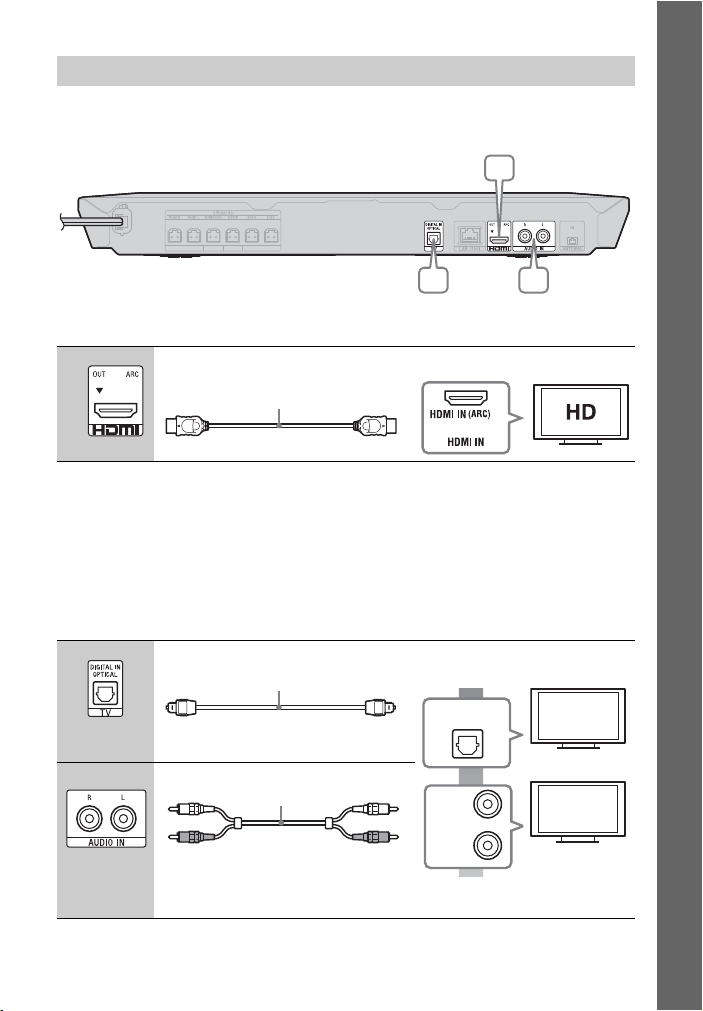
Начало работы
Подключение телевизора
A
B C
HDMI-кабель1) (поставляется только с моделями для
Африки*, Индии, Среднего Востока, Китая, Таиланда
иТайваня)
* Кроме Южной Африки.
или
2)
Оптический цифровой кабель
(не входит в комплект поставки)
OPTICAL
DIGITAL OUT
L
R
AUDI O
OUTPUT
Аудиокабель (не входит в комплект поставки)
Выберите один из следующих методов подключения в соответствии с входными
разъемами на телевизоре.
Подключение источника видео
A
1)
Высокоскоростной HDMI-кабель
2)
Есл и разъ ем HDM I IN в ашего телев изора подде ржива ет фу нкцию ARC (A udio R eturn Chan nel),
цифровой аудиосигнал можно воспроизводить на телевизоре с помощью кабеля HDMI.
Сведения о настройке функции ARC см. в разделе [Audio Return Channel] (стр. 56).
Аудиоподключения
Если вы не подключили систему к разъему HDMI телевизо ра с поддержкой функции
ARC, установите соответствующее аудиосоединение для прослушивания звука
телевизора на динамиках системы.
B Высокое
качество
C
Стандартное
качество
21
RU
Page 22
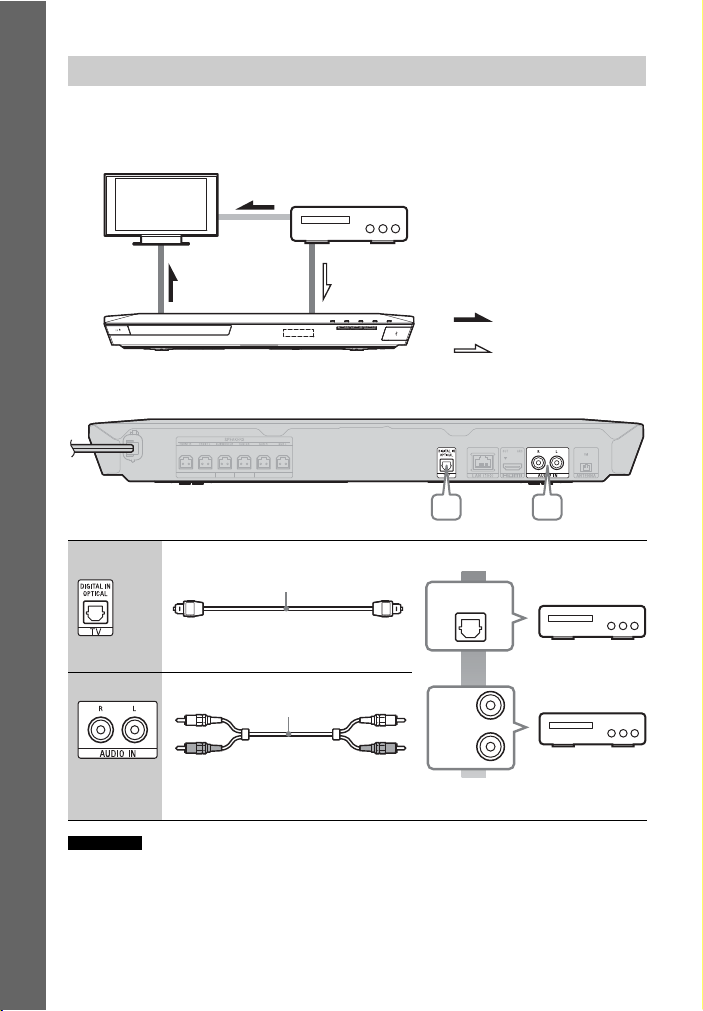
Начало работы
Подключение других устройств (телеприставки и т. д.)
Система
Поток сигналов
Телевизор
: Аудиосигнал
: Видеосигнал
Устройства
(Телеприставка, видеомагнитофон, PlayStation®,
цифровой ресивер спутникового ТВ и т. д.)
Видеовыход
Аудиовыход
A B
Оптический цифровой кабель
(не входит в комплект поставки)
Аудиокабель (не входит в комплект поставки)
Подключите систему так, чтобы видеосигналы от системы и других устройств подавались
на телевизор, а аудиосигналы от устройства подавались на систему следующим образом.
Выберите один из следующих методов подключения в соответствии с типом разъема
устройства.
A Высокое качество
DIGITAL OUT
OPTICAL
B
L
AUDI O
OUTPUT
R
Примечание
• Если вы используе те одно из подключений, описанных выше, задайте для параметра [Управление
для HDMI] в [Настройки HDMI] в категории [Настройки системы] значение [Выкл.] (стр. 56).
• Вы можете наслаждаться звуком устройства, выбрав функцию «AUDIO» для подключения B.
RU
22
Стандартное
качество
Page 23
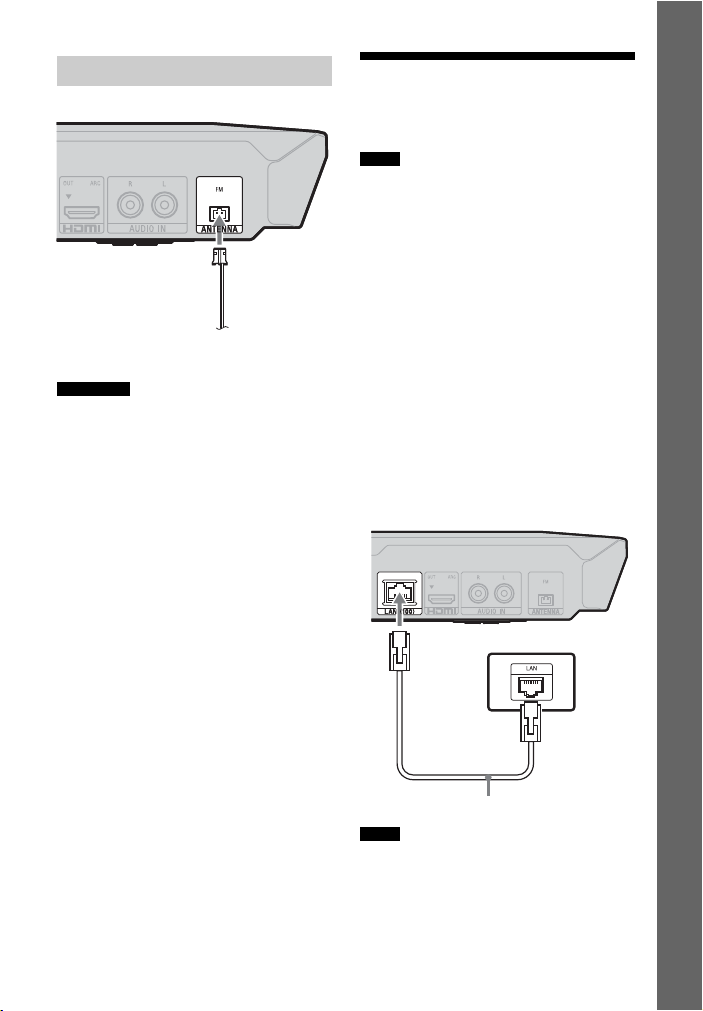
Начало работы
Подключение антенны
Проводная FM-антенна
(входит в комплект поставки)
Широкополосный маршрутизатор
LAN-кабель (не входит в комплект поставки)
Шаг 3. Подготовка кподключению ксети
Примечание
• Обязательно полностью разверните
проводную FM-антенну.
• После по дключения проводной FM-антенны
старайтесь расположить ее горизонтально.
Совет
Для подключения системы к сети выполните
[Простые настройки сети]. Дополнительные
сведения см. в разделе «Шаг 4. Простая
установка» (стр. 25).
Выберите метод в зависимости от среды
локальной сети.
• Если используется беспроводная
локальная сеть
Система оснащена встроенным
модулем Wi-Fi и вы можете
подключить ее к сети, настроив
параметры подключения.
• Если используется сеть, отличная от
локальной беспроводной
Используйте кабель LAN для
подключения к терминалу LAN (100)
на устройстве.
Совет
Рекомендуется использовать
экранированный интерфейсный кабель
(кабель LAN), прямой или перекрестный.
23
RU
Page 24
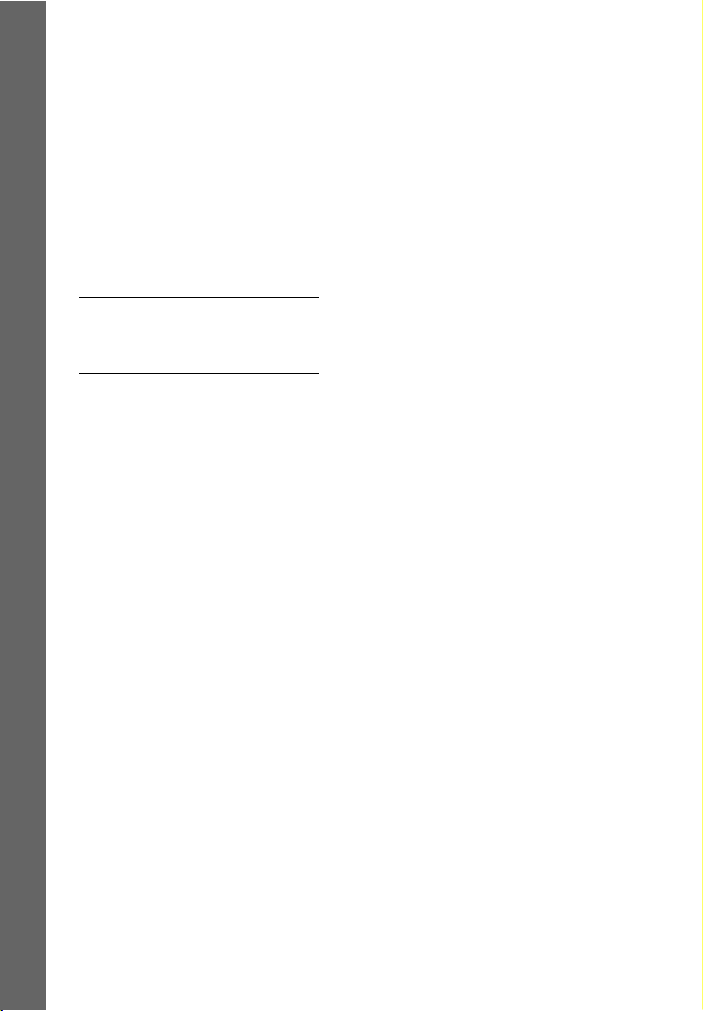
Начало работы
Перед настройкой сетевых
параметров
Если ваш беспроводной маршрутизатор
(пункт доступа) совместим
с технологией WPS, вы легко можете
настроить сетевые параметры
с помощью кнопки WPS.
В противном случае заранее узнайте
следующие данные и запишите их
в предоставленном ниже месте.
• Имя сети (SSID*), идентифицирующее
вашу сеть**.
• Если безопасность в вашей
беспроводной сети не настроена, ключ
безопасности (WEP, WPA)**.
* SSID (Service Set Identifier) — это имя,
определяющее конкретную
беспроводную сеть.
** Необходимо проверить настройки
беспроводного маршрутизатора, чтобы
узнать SSID и ключ безопасности.
Дополнительные сведения
– см. на следующем веб-сайте:
Для пользователей в Европе и России:
http://support.sony-europe.com/
Для пользователей в других странах
ирегионах:
http://www.sony-asia.com/section/support
– см. руководство, поставляемое
с беспроводным маршрутизатором.
– получите у производителя
беспроводного маршрутизатора
x Отсутствие защиты
Задать параметры несложно; ведь кто
угодно может перехватить
беспроводные сигналы или вторгнуться
в беспроводную сеть даже без сложных
инструментов. Помните, что существует
риск несанкционированного доступа
или перехвата данных.
x WEP
Технология WEP применяет механизмы
безопасности к каналу связи, чтобы не
позволить неавторизованным
пользователям перехватывать
передаваемые данные или входить
в вашу беспроводную сеть. WEP — это
устаревшая технология безопасности,
позволяющая подключать старые
устройства, не поддерживающие
TKIP/AES.
x WPA-PSK (TKIP), WPA2-PSK (TKIP)
TKIP — это технология безопасности,
разработанная для устранения
недостатков WEP. TKIP обеспечивает
более высокий уровень безопасности,
чем WEP.
x WPA-PSK (AES), WPA2-PSK (AES)
AES — это технология безопасности,
использующая усовершенствованный
метод защиты, отличный от WEP
и TKIP. AES обеспечивает более
высокий уровень безопасности, чем
WEP и TKIP.
О безопасности беспроводной
локальной сети
Связь с беспроводной локальной сетью
осуществляется с помощью радиоволн,
поэтому беспроводной сигнал может
быть перехвачен. Система
поддерживает различные функции
безопасности для защиты беспроводной
связи. Обязательно настройте
параметры безопасности в соответствии
с сетевой средой.
RU
24
Page 25

Начало работы
Шаг 4. Простая установка
B/V/v/b
Перед выполнением шага 4
Перед подсоединением шнура питания
убедитесь, что все остальные кабели
надежно подключены.
Выполните следующие действия, чтобы
установить базовые настройки
и сетевые параметры системы.
Отображаемые элементы зависят от
региона использования.
1 Вставьте две батареи R6 (размер
AA, входят в поставку),
сопоставив контакты 3 и #
с отметками в батарейном
отсеке.
2 Включите телевизор.
3 Нажмите кнопку [/1.
4 Переключите источник входного
сигнала на телевизоре, чтобы
сигнал из системы отобразился
на телеэкране.
Появится меню [Простые
начальные настройки] для выбора
языка экранного меню.
5 Выполните [Простые начальные
настройки]. Следуйте
инструкциям на экране, чтобы
задать базовые настройки
с помощью кнопок B/V/v/b и .
6 После завершения процедуры
[Простые начальные настройки]
нажмите кнопку V/v , чтобы
выбрать пункт [Простые
настройки сети], а затем
нажмите .
Появится экран [Простые
настройки сети].
7 Следуйте инструкциям на
экране, чтобы задать сетевые
настройки с помощью кнопок
B/V/v/b и .
Если система не может
подключиться к сети, см. раздел
«Сетевое подключение» (стр. 68)
или «Подключение к беспроводной
локальной сети» (стр. 69).
Возврат к экрану [Простые
настройки сети]
1 Нажмите кнопку HOME.
На экране телевизора появится
главное меню.
2 Нажмите B/b для выбора
[Настройка].
3 Нажмите кнопку V/v, чтобы выбрать
пункт [Простые настройки сети],
азатем нажмите .
25
RU
Page 26

Начало работы
Шаг 5. Выбор источника воспроизведения
Шаг 6. Эффекты объемного звука
Нажимайте кнопку FUNCTION, пока
нужная функция не появится на
передней панели.
Если нажать FUNCTION один раз, на
передней панели появится текущая
функция, при следующих нажатиях
кнопки FUNCTION функция будет
меняться циклически следующим
образом.
«BD/DVD» t «USB» t «FM» t
«TV» t «BT» t «AUDIO»
Функция и источник воспроизведения
BD/DVD
Диск или сетевое устройство, которое
будет воспроизводиться системой
USB
USB-устройство, подключенное к порту
(USB) (стр. 14).
FM
FM-радио (стр. 41)
TV
Устройство (например, телевизор),
подключенное к разъему TV (DIGITAL IN
OPTICAL), или телевизор, совместимый
с функцией Audio Return Channel,
подключенный к разъему HDMI (OUT)
(стр. 21)
BT
Аудиоконтент с Bluetooth-устройства
AUDIO
Устройство, подключенное к разъемам
AUDIO IN (L/R) (стр. 22)
Совет
• Некоторые функции можно изменить на
телеэкране, нажав кнопки FUNCTION, V/v
и .
• Вы также можете нажать кнопку
BLUETOOTH на пульте ДУ, чтобы выбрать
функцию «BT».
После выполнения предыдущих
действий и начала воспроизведения вы
можете наслаждаться предварительно
запрограммированными звуковыми
режимами для различных источников
звука. Они позволяют реализовать дома
мощный и реалистичный звук
кинотеатра.
Выбор звукового режима
Нажимайте кнопку SOUND MODE +/–
во время воспроизведения, пока
нужный режим не появится на
передней панели или на телеэкране.
Автоматически
Система автоматически выбирает
[Фильм] или [Музыка] для создания
звукового эффекта в зависимости от
диска или звукового потока.
• 2-канальный источник: система
симулирует эффект объемного звука для
2-канальных источников
и воспроизводит звук со всех динамиков
5.1-канальной системы.
• Многоканальный источник: система
воспроизводит звук на динамиках так,
как он был записан.
Фильм
Система воспроизводит звук,
оптимизированный для просмотра
фильмов.
Музыка
Система воспроизводит звук,
оптимизированный для прослушивания
музыки.
26
RU
Page 27

Начало работы
Улучшение цифровой музыки
[Цифровая музыка]
Система воспроизводит улучшенный
звук для сжатого аудио.
Ночь
Подходит для просмотра фильмов ночью,
при этом громкие звуки делаются тише,
а диалоги остаются четкими.
Демонстрационный звук
Система воспроизводит тестовый звук,
подходящий для демонстрации.
Выбор звукового режима
в меню настроек
1 Нажмите OPTIONS и V/v, чтобы
выбрать пункт [Звуковой режим],
азатем нажмите .
2 Нажмите V/v, чтобы выбрать
звуковой режим, а затем нажмите .
Выбор предварительного
запрограммированного
музыкального эквалайзера
Нажимайте MUSIC EQ во время
воспроизведения.
Вы можете выбрать настройки звука
в соответствии со своими
предпочтениями.
При каждом нажатии кнопки параметр
будет циклически меняться следующим
образом.
[Стандартный] t [Рок] t [Хип-хоп]
t [Электроника]
Вы также можете выбрать музыкальный
эквалайзер в меню настроек в звуковом
режиме [Музыка].
Примечание
Звуковой режим можно выбрать, только если
для параметра [Звуковой эффект] задано
значение [Звуковой режим вк лючен] (стр. 54).
Если для [Звуковой эффект] установлено
другое значение, а не [Звуковой режим
включен], параметр звукового режима не
применяется.
Совет
Для прослушивания 2-канальных
источников, например компакт-дисков,
в многоканальном формате, рекомендуется
выбрать режим [Автоматически].
Выбор режима «Футбол»
Нажимайте FOOTBALL во время
воспроизведения.
На телеэкране появляется сообщение
[Футбол].
Вы можете насладиться эффектом
присутствия на стадионе, смотря
футбольный матч.
Для отключения футбольного режима
еще раз нажмите FOOTBALL, чтобы
выбрать [Футбол выкл.]. Звуковой
режим изменится на последний
выбранный режим.
Примечание
• В зависимости от источника, футбольный
режим может действовать плохо.
• Футбольный режим будет отключен после
выключения системы.
Совет
Вы также можете выбрать ф утбольный режим
в меню настроек.
27
RU
Page 28

Воспроизведение
Просмотр BONUSVIEW/
BD-LIVE
Воспроизведение диска
Список дисков, которые можно
воспроизводить на проигрывателе, см.
«Воспроизводимые диски» (стр. 70).
1 Переключите источник входного
сигнала на телевизоре, чтобы
сигнал из системы отобразился
на телеэкране.
2 Нажмите Z и вставьте диск
влоток.
3 Нажмите Z, чтобы закрыть
лоток с диском.
Начнется воспроизведение.
Если воспроизведение не
начинается автоматически,
выберите в категории
[Видео], [Музыка] или
[Фото] и нажмите кнопку .
Некоторые диски BD-ROM с эмблемой
BD-LIVE* содержат дополнительные
сцены и другие данные.
*
1 Подключите USB-устройство
к порту (USB) (стр. 30).
Для локального хранилища
используйте USB-устройство
объемом от 1 ГБ.
2 Подготовка к просмотру BD-LIVE
(только для BD-LIVE).
• Подключите систему к сети
(стр. 23).
•Установите для параметра
[Интернет-соединение BD]
значение [Разрешить] (стр. 55).
3 Вставьте диск BD-ROM
с контентом BONUSVIEW/BD-LIVE.
Способ воспроизведения зависит от
диска. Дополнительные сведения см.
в инструкции по эксплуатации диска.
Совет
Чтобы удалить данные на USB-устройстве,
выберите [Удалить данные BD] в категории
[Видео] и нажмите кнопку . Все данные
в папке buda будут удалены.
28
RU
Page 29

Воспроизведение
Просмотр Blu-ray 3D
Вы можете насладиться просмотром
дисков Blu-ray 3D Disc с эмблемой 3D*.
*
1 Подготовка к просмотру дисков
Blu-ray 3D Disc.
• Подключите систему к
3D-совместимому телевизору
с помощью высокоскоростного
HDMI-кабеля (стр. 21).
• Настройте параметры [Настройка
3D-выхода] и [Настройка размера
экрана для 3D] в меню [Настройки
экрана] (стр. 51).
2 Вставьте диск Blu-ray 3D Disc.
Способ воспроизведения зависит от
диска. Изучите руководство,
поставляемое с диском.
Совет
Также см. инструкции по эксплуатации 3Dсовместимого телевизора.
Отображение сведений
о воспроизведении
Вы можете просмотреть сведения
о воспроизведении, нажав кнопку
DISPLAY.
Отображаемая информация зависит от
типа диска и состояния системы.
Пример: воспроизведение BD-ROM
A Выходное разрешение/частота
кадров видео
B Номер или название фильма
C Текущий выбранный параметр угла
D Доступные функции ( угол,
аудио, субтитры)
E Сведения о воспроизведении
Отображение режима
воспроизведения, строки состояния
воспроизведения, типа диска,
видеокодека, скорости передачи,
типа повторения, прошедшего
времени и общего времени
воспроизведения.
F Номер главы
G Текущий выбранный угол
29
RU
Page 30

Воспроизведение сUSB-устройства
Прослушивание музыки с Bluetooth-устройства
Вы можете воспроизводить видео
и музыку, а также просматривать
фотографии на подключенном
USB-устройстве.
Воспроизводимые типы файлов см.
в разделе «Воспроизводимые типы
файлов» (стр. 71).
1 Подключите USB-устройство
к порту (USB).
Перед подключением изучите
инструкции по эксплуатации
USB-устройства.
2 Нажмите кнопку HOME.
На экране телевизора появится
главное меню.
3 Нажмите кнопку B/b, чтобы
выбрать [Видео],
[Музыка] или [Фото].
4 Нажмите кнопку V/v, чтобы
выбрать пункт [USBустройство], а затем нажмите .
Примечание
Не извлекайте USB-устройство во время
использования. Чтобы предотвратить
повреждение данных или повреждение
USB-устройства, выключите систему
перед подключением или извлечением
USB-устройства.
Сведения о технологии
беспроводной связи Bluetooth
Bluetooth — это технология беспроводной
связи на коротком расстоянии, которая
позволяет взаимодействовать цифровым
устройствам по беспроводной связи.
Технология Bluetooth работает на
расстоянии около 10 м.
Вам не нужны провода для
подключения, как для USB-устройств,
и вам не требуется размещать
устройства напротив друг друга, как при
использовании инфракрасной связи.
Технология Bluetooth — это глобальный
стандарт, поддерживаемый тысячами
компаний. Эти компании создают
продукты, соответствующие
глобальному стандарту.
30
RU
Page 31

Воспроизведение
Поддерживаемые версии
ипрофили Bluetooth
Профили означают стандартный набор
возможностей для различных функций
Bluetooth-устройства. Данная система
поддерживает следующие версии
ипрофили Bluetooth.
Поддерживаемая версия Bluetooth:
Спецификация Bluetooth версии 3.0
Поддерживаемые профили Bluetooth:
A2DP 1.2 (Advanced Audio Distribution
Profile)
AVRCP 1.3 (Audio Video Remote Control
Profile)
Примечание
• Для использования функции Bluetooth
устройство Bluetooth должно поддерживать
тот же профиль, что и эта система. Даж е если
устройство поддерживает такой же
профиль, функции могут отличаться
в зависимости от технических
характеристик Bluetooth-устройства.
• Воспроизведение аудио на этой системе
может отставать от Bluetooth-устройства изза характеристик технологии беспроводной
связи Bluetooth.
Сопряжение системы
с Bluetooth-устройством
Сопряжение — это операция
предварительной взаимной
регистрации Bluetooth-устройств. После
сопряжения эту операцию не нужно
выполнять еще раз.
1 Разместите Bluetooth-устройство
на расстоянии не более 1 м от
устройства.
2 Нажмите кнопку BLUETOOTH.
Вы также можете выбрать
[Bluetooth AUDIO] в категории
[Вход] в главном меню.
3 Выберите Bluetooth-устройство
в режиме сопряжения.
Сведения о настройке Bluetooth-
устройства в режиме сопряжения
см. в инструкциях по эксплуатации
устройства.
4 Выберите «BLU-RAY HOME
THEATRE SYSTEM» на экране
Bluetooth-устройства.
Этот этап должен выполняться не
дольше 5 минут, в противном случае
сопряжение будет отменено.
Примечание
Если на Bluetooth-устройстве требуется
секретный код, введите «0000».
Секретный код может называться кодом,
PIN-кодом, PIN или паролем.
5 После завершения сопряжения
устройство автоматически
подключается к системе.
На телеэкране появится имя
устройства.
Примечание
Можно выполнить сопряжение
9 Bluetooth-устройств. При сопряжении
10-го Bluetooth-устройства самое старое
сопряженное устройство будет заменено
новым.
6 Начните воспроизведение на
Bluetooth-устройстве.
7 Изменить громкость.
Сначала измените громкость
Bluetooth-устройства; если
громкость все еще слишком низкая,
измените ее на самом устройстве.
Отмена сопряжения
Нажмите кнопку HOME или
FUNCTION.
31
RU
Page 32

Подключение к Bluetooth-
устройству с этой системы
Вы можете подключиться к Bluetooth-
устройству на самом устройстве.
Проверьте следующее перед
воспроизведением музыки:
–функция Bluetooth на устройстве
Bluetooth включена;
– сопряжение завершено (стр. 31).
1 Нажмите кнопку BLUETOOTH.
Примечание
Для подключения к последнему
использованному Bluetooth-устройству
нажмите кнопку N. Затем перейдите
кшагу 5.
2 Нажмите OPTIONS.
3 Нажимайте кнопку V/v, чтобы
выбрать пункт [Список
устройств], а затем нажмите .
Появится список сопряженных
Bluetooth-устройств.
4 Нажимайте V/v, пока не будет
выбрано нужное устройство,
а затем нажмите .
5 Нажмите кнопку N, чтобы
начать воспроизведение.
6 Изменить громкость.
Сначала измените громкость
Bluetooth-устройства; если
громкость все еще слишком низкая,
измените ее на самом устройстве.
Примечание
• После подключения самого устройства
и Bluetooth-устройства вы можете управлять
воспроизведением, нажимая кнопки
N, X, x, m/M и ./>.
• Функция BLUETOOTH выключается,
если выбрана другая функция.
Отключение Bluetooth-устройства
Нажмите кнопку HOME, FUNCTION
или RETURN.
Удаление сопряженного
Bluetooth-устройства из списка
устройств
1 Выполните шаги 1-3.
2 Нажимайте V/v, пока не будет
выбрано нужное устройство, а затем
нажмите OPTIONS.
3 Нажимайте кнопку V/v, чтобы
выбрать пункт [Удалить], а затем
нажмите .
4 Следуйте инструкциям на экране,
чтобы удалить устройство
с помощью кнопок B/V/v/b и .
Примечание
Когда Bluetooth-устройство подключено,
система не может быть удалена и нельзя
установить подключение с другого Bluetooth-
устройства.
32
RU
Page 33

Воспроизведение
Подключение к смартфону с помощью функции включения одной кнопкой (NFC)
Если удерживать NFC-совместимый
смартфон рядом с на устройстве,
то будет автоматически выполнено
сопряжение основного устройства
исмартфона с использованием
Bluetooth-соединения.
Совместимые смартфоны
Смартфоны со встроенной функцией
NFC (ОС: Android 2.3.3 – 4.0.x, кроме
Android 3.x)
Что такое NFC?
NFC (Near Field Communication) — это
технология беспроводной связи на
коротком расстоянии для различных
устройств, таких как мобильные
телефоны и IC-теги. Благодаря функции
NFC можно легко передавать данные,
просто держа устройство рядом
с NFC-совместимыми устройствами.
1 Загрузите и установите
приложение NFC Easy Connect.
NFC Easy Connect — это бесплатное
приложение для смартфонов
Android, которое можно загрузить
на Google Play. Найдите его,
выполнив поиск по ключевым
словам «NFC Easy Connect» на сайте
или напрямую откройте сайт
загрузки, просканировав
двухмерный код ниже.
Учтите, что приложение NFC Easy
Connect бесплатное, но с вас может
взиматься отдельная плата за
передаваемые данные.
Двухмерный код* для прямого
доступа
* Используйте приложение-сканер
двухмерных кодов.
Примечание
Приложение может быть недоступно
в некоторых странах и регионах.
2 Запустите NFC Easy Connect на
смартфоне.
Убедитесь, что появился экран
приложения.
3 Держите смартфон рядом с н а
устройстве, пока смартфон не
начнет вибрировать.
Вибрация — это свидетельство того,
что смартфон распознан
устройством.
После распознавания следуйте
инструкциям на экране смартфона
и завершите процедуру
подключения по Bluetooth.
После установки Bluetooth-
соединения синий светодиодный
индикатор на передней панели
перестанет мигать. Время
воспроизведения появится на
передней панели экрана.
33
RU
Page 34

Примечание
• Система распознает и подключается только
к одному NFC-совместимому устройству
одновременно.
• В зависимости от смартфона вам может
потребоваться включить функцию NFC на
телефоне заранее. Дополнительные сведения
см. в инструкции по эксплуатации
смартфона.
Совет
При ошибке Bluetooth-соединения выполните
следующие действия.
– Повторно запустите приложение NFC Easy
Connect и медленно переместите смартфон
к .
– Снимите футляр смартфона, если вы
используете дополнительный футляр.
Прослушивание музыки
Начните воспроизведение источника
аудио на смартфоне. Дополнительные
сведения о воспроизведении см.
в инструкции по эксплуатации
смартфона.
Совет
Если громкость низкая, сначала измените ее
на смартфоне. Если громкость все еще
слишком низкая, измените ее на устройстве.
Остановка воспроизведения
Воспроизведение будет остановлено,
если выполнить следующие действия:
–Еще раз поднесите смартфон к на
устройстве.
– Остановите музыкальный плеер на
смартфоне.
– Выключите устройство или смартфон.
– Измените функцию.
–Отключите функцию Bluetooth на
смартфоне.
Воспроизведение по сети
Использование Sony
Entertainment Network
(SEN)
Sony Entertainment Network служит
шлюзом, доставляющим выбранный
интернет-контент и различные
развлекательные материалы по
требованию прямо на ваше устройство.
Совет
• Для воспроизведения некоторого интернетконтента требуется регистрация
с компьютера. Дополнительные сведения см.
на следующем веб-сайте:
Для пользователей в Европе и России:
http://support.sony-europe.com/
Для пользователей в других странах
ирегионах:
http://www.sony-asia.com/section/support
• Определенный интернет-контент может
быть недоступен в некоторых странах
ирегионах.
1 Подготовьтесь к использованию
Sony Entertainment Network.
Подключите систему к сети
(стр. 23).
2 Нажмите кнопку SEN.
3 Нажмите кнопку B/V/v/b, чтобы
выбрать интернет-контент
и желаемые развлекательные
материалы, а затем нажмите .
34
RU
Page 35

Воспроизведение
Панель управления потоковым
Проигрыватель
Проигрыватель
(Эта система)
Сервер
видео
Панель управления отображается, когда
начинается воспроизведение
видеофайла. Отображаемые элементы
могут отличаться в зависимости от
поставщика интернет-контента.
Чтобы показать элемент еще раз,
нажмите кнопку DISPLAY.
A Экран управления
Нажмите B/V/v/b или для
выбора настроек воспроизведения.
B Строка состояния воспроизведения
Строка состояния, курсор текущего
положения, время
воспроизведения, длительность
видеофайла
C Индикатор состояния сети
Отображает уровень сигнала
беспроводного соединения.
Указывает на проводное
соединение.
D Скорость передачи по сети
E Имя следующего видеофайла
F Имя файла текущего видеофайла
Воспроизведение файлов
вдомашней сети (DLNA)
Вы можете воспроизводить видео и музыку,
а также просматривать фотографии на
других DLNA-совместимых устройствах,
подключив их к вашей домашней сети.
Это устройство можно использовать как
проигрыватель или средство
визуализации.
• Сервер: хранение цифровых
мультимедиа-ресурсов
и предоставление к ним доступа
• Проигрыватель: поиск
и воспроизведение цифрового
мультимедиа с DMS
• Средство визуализации: прием
и воспроизведение файлов с сервера;
может контролироваться другим
устройством (контроллером)
• Контроллер: управляет устройством
визуализации
Подготовьтесь к использованию
функции DLNA.
• Подключите систему к сети (стр. 23).
• Подготовьте другое DLNAустройство. Дополнительные
сведения см. в инструкции по
эксплуатации устройства.
35
RU
Page 36

Воспроизведение файлов на
Проигрыватель
(Эта система)
Сервер
Контроллер
Средство
визуализации
(Эта система)
Сервер
Гость PARTY
Хост PARTY
(Эта система)
Гость PARTY
DLNA-сервере с помощью
системы (DLNAпроигрыватель)
Выберите значок DLNA-сервера
в категории [Видео], [Музыка]
или [Фото] в главном меню, а затем
выберите файл, который нужно
воспроизвести.
Воспроизведение удаленных
файлов, управляя системой
(средством визуализации)
с помощью DLNA-контроллера
Вы можете управлять системой
с помощью
DLNA-совместимого контроллера
(мобильного телефона и др.) при
воспроизведении файлов, хранимых на
DLNA-сервере.
Совет
Система совместима с функцией «Play To»
проигрывателя Windows Media
поставляется вместе с Windows 7.
®
12, который
Воспроизведение
одинаковой музыки
в разных помещениях
(PARTY STREAMING)
Вы можете воспроизводить одинаковую
музыку одновременно на всех
устройствах Sony, совместимых
сфункцией PARTY STREAMING
и подключенных к вашей домашней сети.
Содержимое в [Музыка] и функции
«FM», «BT» и «AUDIO» можно использовать
вместе с PARTY STREAMING.
Существует два вида устройств,
совместимых с функцией PARTY
STREAMING.
•Хост PARTY: воспроизведение
и передача музыки.
• Гость PARTY: воспроизведение
музыки, полученной от хоста PARTY.
Это устройство можно использовать как
хост или гость PARTY.
Дополнительные сведения см.
в инструкции по эксплуатации DLNAконтроллера.
Примечание
Не управляйте системой поставляемым
пультом ДУ и DLNA-контроллером
одновременно.
RU
36
Подготовка к PARTY STREAMING.
• Подключите систему к сети (стр. 23).
• Подключите устройство, совместимое
с функцией PARTY STREAMING.
Page 37

Воспроизведение
Использование системы как
хоста PARTY
Выберите трэк в [Музыка],
радиостанцию в [Радио],
[AUDIO] или [Bluetooth AUDIO]
в [Вход], а затем нажмите кнопку
OPTIONS. Затем выберите [Запуск
режима PARTY].
Для закрытия нажмите кнопку
OPTIONS и выберите [Закрыть PARTY].
Примечание
Если воспроизводится контент,
несовместимый с функцией PARTY
STREAMING, система автоматически
закрывает сеанс PARTY.
Использование системы как
гостя PARTY
Выберите категорию [PARTY]
в [Музыка], а затем выберите значок
хоста PARTY.
Чтобы выйти из сеанса PARTY, нажмите
OPTIONS, а затем выберите [Покинуть
PARTY].
Для закрытия сеанса PARTY нажмите
кнопку OPTIONS и выберите [Закрыть
PARTY].
Примечание
Продажи и модельный ряд устройств,
совместимых с функцией PARTY
STREAMING, зависят от региона.
Поиск сведений о видео
имузыке
Вы можете получить сведения
о контенте, используя технологию
Gracenote и поиск.
1 Подключите систему к сети
(стр. 23).
2 Вставьте диск с контентом,
сведения о котором вы хотите
найти.
Вы можете выполнить поиск видео
с BD-ROM или DVD-ROM и поиск
музыки с CD-DA (музыкального
компакт-диска).
3 Нажмите кнопку B/b, чтобы
выбрать [Видео] или
[Музыка].
4 Нажмите кнопку V/v, чтобы
выбрать [Поиск видео] или
[Поиск музыки].
Появятся сведения о контенте
(например, название, актерский
состав, трэк или исполнитель),
[Журнал воспроизведения]
и [Журнал поиска].
• [Журнал воспроизведения]
Отображение списка ранее
воспроизводимых дисков
BD-ROM/DVD-ROM/CD-DA.
Выберите название, чтобы
получить информацию.
• [Журнал поиска]
Отображение списка предыдущих
операций поиска, выполненных
с помощью функции [Поиск
видео] или [Поиск музыки].
Поиск дополнительной
информации
Выберите элемент в списке, а затем
выберите службу для поиска.
37
RU
Page 38

Использование TV
SideView
TV SideView — это бесплатное
мобильное приложение для удаленных
устройств (например, смартфонов и т.
д.). Используя TV SideView с этой
системой, вы легко можете управлять ей
с помощью удаленного устройства.
Вы можете запустить службу или
приложение напрямую с пульта ДУ или
просмотреть сведения о диске во время
воспроизведения. TV SideView также
можно использовать как пульт
дистанционного управления
и программную клавиатуру.
Перед первым использованием
устройства TV SideView с этой системой
зарегистрируйте устройство TV
SideView.
Следуйте инструкциям на экране
устройства TV SideView для
регистрации.
Примечание
Регистрация будет возможна, только если на
телеэкране отображается главное меню.
Доступные параметры
При нажатии OPTIONS становятся
доступными различные настройки
и параметры воспроизведения.
Доступные элементы зависят от ситуации.
Общие параметры
[Звуковой режим]
Изменение настроек звукового режима
(стр. 26).
[Футбол]
Включение или отключение футбольного
режима (стр. 27).
[Настройка повтора]
Включение повторного воспроизведения.
[Меню 3D]
[Эмуляция 3D]: Изменение
воспроизведения 3D-эффекта.
[Регулировка 3D-глубины]: Изменение
глубины 3D-изображения.
[Воспроизведение 2D-видео]: Настройка
воспроизведения 2D-изображения.
[Воспроизведение/Остановка]
Запуск или остановка воспроизведения.
[Воспроизвести с начала]
Воспроизведение элемента с начала.
[Запуск режима PARTY]
Запуск сеанса Party с выбранным источником.
Этот элемент может не отображаться
в зависимости от источника.
[Покинуть PARTY]
Выход из сеанса PARTY, в котором
участвует система. Функция PARTY
STREAMING продолжает работать на
других задействованных устройствах.
[Закрыть PARTY]
Для хоста PARTY: закрывает сеанс PARTY.
Для гостя PARTY: закрывает сеанс PARTY,
в котором участвует система. Функция
PARTY STREAMING отключается для всех
других задействованных устройств.
[Изменить категорию]
Переключение по категориям [Видео],
[Музыка] и [Фото] при использовании
функции «BD/DVD» (только для дисков)
и «USB». Этот пункт доступен, только если
для категории доступен список элементов.
38
RU
Page 39

Воспроизведение
Только для [Видео] Только для [Музыка]
[A/V SYNC]
Изменяет задержку между изображением
и звуком (стр. 40).
[Настройка 3D-выхода]
Указывает, воспроизводится ли 3D-видео
автоматически.
[Настройки видео]
• [Режим качества изображения]: Выбор
настроек изображения при различном
освещении.
• [BNR]: Уменьшение мозаичных шумов
на изображении.
• [MNR]: Устранение небольших шумов
вокруг контура изображения
(москитные шумы).
[Пауза]
Приостановка воспроизведения.
[Меню верхнего уровня]
Отображение меню верхнего уровня
диска BD или DVD.
[Меню/Всплывающее меню]
Отображение всплывающего меню
BD-ROM или меню DVD.
[Поиск по названию]
Поиск названия на диске BD-ROM/DVD
VIDEO и запуск воспроизведения с начала.
[Поиск по главам]
Поиск главы на диске BD-ROM/DVD
VIDEO и запуск воспроизведения с начала.
[Аудио]
Выбор формата аудио/трэка.
[Субтитры]
Выбор языка субтитров, если
многоязыковые субтитры записаны на
дисках BD-ROM/DVD VIDEO.
[Угол]
Переключение на другие углы просмотра,
если диски BD-ROM/DVD VIDEO содержат
сцены с разными углами просмотра.
[Подавление шумов IP-контента]
Изменение качества видео
интернет-контента.
[Поиск видео]
Отображение сведений о диске BD-ROM/
DVD-ROM с использованием технологии
Gracenote.
[Добавить BGM слайд-шоу]
Регистрация музыкальных файлов на
USB-устройстве в качестве музыки
заднего плана для слайд-шоу (BGM).
[Поиск музыки]
Отображение сведений о музыкальном
компакт-диске
(CD-DA) с использованием технологии
Gracenote.
Только для [Фото]
[Слайд-шоу]
Воспроизведение слайд-шоу.
[Скорость слайд-шоу]
Изменение скорости слайд-шоу.
[Эффект слайд-шоу]
Установка эффекта при просмотре
слайд-шоу.
[Слайд-шоу BGM]
• [Выкл.]: Отключение функции.
• [Моя музыка с USB]: Установка
музыкальных файлов,
зарегистрированных в [Добавить BGM
слайд-шоу].
• [Воспроизведение с музыкального
компакт-диска]: Установка трэков на
дисках CD-DA (музыкальные
компакт-диски).
[Изменить отображение]
Переключение между [Режим таблицы]
и [Режим списка].
[Поворот влево]
Поворот фотографии против часовой
стрелки на 90 градусов.
[Поворот вправо]
Поворот фотографии по часовой стрелке
на 90 градусов.
[Просмотр изображения]
Отображение выбранного изображения.
39
RU
Page 40

Изменение задержки
между изображением
извуком
(A/V SYNC)
Если звук не совпадает с изображением,
вы можете изменить задержку между
ними для каждой функции отдельно.
Метод настройки зависит от выбранной
функции.
Если выбрана функция,
отличная от «BT» и «TV»
1 Нажмите OPTIONS.
На экране телевизора появится
меню настроек.
2 Нажмите кнопку V/v, чтобы
выбрать пункт [A/V SYNC],
а затем нажмите .
3 Нажмите кнопку B/b, чтобы
изменить задержку, а затем
нажмите .
Можно задать значение от 0 мс до
300 мс с интервалом в 25 мс.
Если выбрана функция «TV»
1 Нажмите OPTIONS.
На передней панели отображается
сообщение «AV.SYNC».
2 Нажмите кнопку или b.
3 Нажмите кнопку V/v, чтобы
изменить задержку, а затем
нажмите .
Можно задать значение от 0 мс до
300 мс с интервалом в 25 мс.
4 Нажмите OPTIONS.
Меню настроек на экране передней
панели отключается.
Регулировка звука
Выбор формата аудио, многоязычных трэков или канала
Если система воспроизводит диск BD/
DVD VIDEO, записанный в нескольких
форматах аудио (PCM, Dolby Digital,
MPEG audio или DTS) или
с многоязычными трэками, вы можете
изменить формат аудио или язык.
При воспроизведении компакт-дисков вы
можете выбрать звук правого или левого
канала и слушать звук выбранного канала
в правом и левом динамике.
Нажимайте AUDIO во время
воспроизведения, пока не будет
выбран нужный аудиосигнал.
На экране телевизора появится
сведения об аудио.
x BD/DVD VIDEO
Языковые параметры зависят от диска
BD/DVD VIDEO.
Если отображаются 4 цифры, они
представляют код языка. См. «Список
языковых кодов» (стр. 76). Если один
язык отображается два раза или чаще,
диск BD/DVD VIDEO записан
в нескольких форматах аудио.
x DVD-VR
Будут показаны типы саундтрэков,
записанных на диске.
Пример:
• [ Стерео]
• [ Стерео (Audio1)]
• [ Стерео (Audio2)]
•[ Основной]
•[ Субтитры]
• [ Основной/субтитры]
40
RU
Page 41

Тюнер
Примечание
[ Стерео (Audio1)] и [ Стерео (Audio2)] не
отображаются, если на диске записан только
один аудиопоток.
x CD
•[ Стерео
• [ 1/L]: Звук левого канала (моно).
• [ 2/R]: Звук правого канала (моно).
• [ L+R]: Звук левого и правого
каналов воспроизводится из
отдельных динамиков.
]: Стандартный стереозвук.
Прослушивание мультиплексного звука трансляций
(DUAL MONO)
Вы можете наслаждаться
мультиплексным звуком трансляций,
когда система принимает или
воспроизводит мультиплексный сигнал
трансляций Dolby Digital.
Примечание
Для приема сигнала Dolby Digital необходимо
подключить телевизор или другое устройство
к разъему TV (DIGITAL IN OPTICAL)
с помощью оптического цифрового кабеля
(стр. 21, 22).
Если разъем HDMI IN вашего телевизора
поддерживает функцию ARC (стр. 21, 56), вы
можете принимать сигнал Dolby Digital
с помощью кабеля HDMI.
Тюнер
Прослушивание радио
1
Нажимайте кнопку FUNCTION,
пока на передней панели не
появится «FM».
2 Выберите радиостанцию.
Автоматическая настройка
Удерживайте кнопку TUNING +/–,
пока не начнется автосканирование.
На телеэкране появляется
сообщение [Автонастройка].
Система прекратит сканирование
при приеме сигнала какой-либо
станции.
Чтобы прервать автоматическую
настройку, нажмите любую кнопку.
Ручная настройка
Нажимайте TUNING +/–
несколько раз.
3 Нажимайте 2 +/–, чтобы
изменить громкость.
Если FM-станция слишком
шумная
Если FM-станция слишком шумная, вы
можете выбрать моносигнал.
Стереоэффекта не будет, но качество
приема улучшится.
Нажимайте кнопку AUDIO, пока
нужный сигнал не появится на
передней панели.
•«MAIN»
• «SUB»: воспроизводится язык
• «MN/SUB»: воспроизводится звук
: воспроизводится звук на
основном языке.
субтитров.
с основным и дополнительными языками.
1 Нажмите OPTIONS.
На экране телевизора появится
меню настроек.
2 Нажмите кнопку V/v, чтобы
выбрать пункт [Режим FM],
а затем нажмите .
41
RU
Page 42

3 Нажмите кнопку V/v, чтобы
выбрать пункт [Моно], а затем
нажмите .
• [Стерео]: Прием стерео.
•[Моно]: Прием моно.
Совет
Вы можете настроить [Режим FM] для каждой
предустановленной станции отдельно.
Отключение радио
Нажмите кнопку "/1.
Предустановленные
радиостанции
Можно настроить до
20 предустановленных станций. Перед
настройкой обязательно уменьшите
уровень громкости до минимального.
1 Нажимайте кнопку FUNCTION,
пока на передней панели не
появится «FM».
2 Удерживайте кнопку TUNING +/–,
пока не начнется
автосканирование.
Система прекратит сканирование
при приеме сигнала какой-либо
станции.
3 Нажмите OPTIONS.
На экране телевизора появится
меню настроек.
4 Нажмите кнопку V/v, чтобы
выбрать пункт [Память
предустановок], а затем
нажмите .
5 Нажмите V/v, чтобы выбрать
номер предустановки, а затем
нажмите .
6 Повторите шаги 2-5 для
сохранения других станций.
Изменение номера
предустановки
Выберите нужный номер, нажимая
кнопки PRESET +/–, а затем выполните
процедуру начиная с шага 3.
Выбор предустановленной
станции
1 Нажимайте кнопку FUNCTION,
пока на передней панели не
появится «FM».
Происходит настройка на
последнюю принятую станцию.
2 Нажимайте PRESET +/–, пока не
будет выбрана нужная станция.
Номер предустановки и частота
появятся на телеэкране и передней
панели.
При каждом нажатии кнопки
система настраивает одну из
предустановленных станций.
Совет
• Вы можете выбрать номер станции
напрямую, используя цифровые
кнопки.
• При каждом нажатии кнопки DISPLAY
экран передней панели будет
циклически меняться следующим
образом:
Частота t Номер предустановки t
Состояние декодирования*
* Отображается, если для параметра
[Звуковой эффект] задано значение
[Dolby Pro Logic], [DTS Neo:6 Cinem a]
или [DTS Neo:6 Music] (стр.54).
42
RU
Page 43

Другие операции
Прием сигналов системы RDS
(Только для европейских
моделей)
Система RDS — это служба,
позволяющая радиостанциям
передавать дополнительные сведения
вместе с обычным сигналом станции.
Данная система предоставляет удобные
функции RDS, такие как отображение
названия станции.
Название станции отображается на
экране телевизора.
Просто выберите станцию в FMдиапазоне.
Примечание
• Система RDS может работать неправильно,
если станция, на которую вы настроены, не
передает сигнал RDS или передаваемый
сигнал слишком слаб.
• Не все FM-станции предоставляют услугу
RDS, при этом тип услуг может отличаться.
Если вы не знакомы с системой RDS,
обратитесь к локальным радиостанциям для
получения дополнительных сведений
о службе RDS в вашем регионе.
Другие операции
Использование функции «Управление для HDMI» для BRAVIA Sync
Эта функция доступна на телевизорах
споддержкой BRAVIA Sync.
Подключив устройство Sony,
совместимое с функцией «Управление
для HDMI» по кабелю HDMI, можно
упростить управление устройством.
Примечание
Для применения функции BRAVIA Sync
необходимо включить систему и все
подключенное оборудование после
завершения HDMI-подключения.
Управление для HDMI —
простая установка
Вы можете автоматически настроить
функцию [Управление для HDMI]
системы, включив соответствующий
параметр на телевизоре.
Дополнительные сведения о функции
«Управление для HDMI» см. в разделе
«[Настройки HDMI]» (стр. 56).
Выключение питания системы
Вы можете выключить систему
синхронно с телевизором.
Примечание
Система не выключается автоматически при
воспроизведении музыки или когда включена
функция «FM».
Включение одной кнопкой
Если нажать кнопку N на пульте ДУ,
система и телевизор включатся, а вход
телевизора будет изменен на HDMIвход, к которому подключена система.
43
RU
Page 44

Функция System Audio Control
Вы можете воспроизводить звук
с телевизора или другого устройства
через динамики, выполнив простую
операцию.
Вы можете использовать функцию
System Audio Control следующим
образом.
• Если система включена, звук
с телевизора или другого устройства
можно воспроизводить через
динамики системы.
• Если звук с телевизора или другого
устройства воспроизводится через
динамики системы, вы можете начать
воспроизводить звук с динамиков
телевизора, нажав кнопку SPEAKERS
TVyAUDIO.
• Если звук с телевизора или другого
устройства воспроизводится через
динамики системы, вы можете
изменить громкость и отключить звук
системы, управляя телевизором.
Audio Return Channel
Вы можете наслаждаться звуком
телевизором через систему, используя
всего один кабель HDMI.
Дополнительные сведения см. в разделе
«[Audio Return Channel]» (стр. 56).
Выбор языка
При изменении языка
экранного меню телевизора язык
системы также изменится после
выключения и включения системы.
Настройка динамиков
[Настройки динамиков]
Для получения оптимального
объемного звука настройте расстояние
динамиков от положения слушателя.
Затем воспользуйтесь тестом звука,
чтобы настроить баланс динамиков.
1 Нажмите кнопку HOME.
На экране телевизора появится
главное меню.
2 Нажмите B/b для выбора
[Настройка].
3 Нажмите кнопку V/v, чтобы
выбрать пункт [Настройки
звука], а затем нажмите .
4 Нажмите кнопку V/v, чтобы
выбрать пункт [Настройки
динамиков], а затем нажмите .
Появится экран [Выберите
расположение динамиков.].
5 Нажмите V/v, чтобы выбрать
параметр, соответствующий
размещению динамиков, а затем
нажмите .
•[Стандартный
объемного звука установлены
сзади.
• [Все спереди]: Все динамики
установлены спереди.
Примечание
Каждый раз, когда вы меняете параметр
расположения динамиков,
восстанавливается значение по
умолчанию для настроек [Расстояние]
и[Уровень].
]: Динамики
44
RU
Page 45

Другие операции
6 Нажмите кнопку V/v, чтобы
выбрать элемент, а затем
нажмите .
7 Нажмите V/v, чтобы изменить
параметр.
8 Нажмите B/b и , чтобы
подтвердить настройки.
Проверьте следующие настройки.
x [Расстояние]
Обязательно установите параметры
расстояния слушателя до динамиков.
Можно задать расстояние от 0,0 до 7,0 м.
[Передний Левый/Правый] 3,0 м
Задайте расстояние от фронтального
динамика.
[Центр] 3,0 м
центрального динамика.
[Объемный звук Левый/Правый] 3,0 м
Задайте расстояние от динамика
объемного звука.
[Сабвуфер] 3,0 м
сабвуфера.
x [Уровень]
Вы можете настроить уровень звука
динамиков. Можно задать значение от
-6,0 дБ до +6,0 дБ. Обязательно
выберите для параметра [Тестовый
звук] значение [Вкл], чтобы упростить
настройку.
[Передний Левый/Правый] 0,0 дБ
Установите уровень фронтального
динамика.
[Центр] 0,0 дБ
центрального динамика.
[Объемный звук Левый/Правый] 0,0 дБ
Установите уровень динамика
объемного звука.
[Сабвуфер] 0,0 дБ
сабвуфера.
: Задайте расстояние от
: Задайте расстояние от
: Установите уровень
: Установите уровень
x [Тестовый звук]
Динамики будут издавать тестовый звук
для корректировки [Уровень].
[Выкл.
]: Тестовый звук не
воспроизводится из динамиков.
[Вкл]: При настройке уровня тестовый
звук воспроизводится из всех
динамиков последовательно. Если
выбрать один из элементов [Настройки
динамиков]? тестовый звук
воспроизводится из всех динамиков
последовательно.
Измените уровень звука следующим
образом.
:
1 Установите для параметра [Тестовый
звук] значение [Вкл].
2 Нажмите кнопку V/v, чтобы выбрать
пункт [Уровень], а затем нажмите .
:
3 Нажимайте V/v, пока не будет
выбран нужный тип динамика,
азатем нажмите .
4 Нажмите кнопку B/b, чтобы выбрать
левый или правый динамик, а затем
нажмите V/v для настройки уровня.
5 Нажмите кнопку .
6 Повторите шаги 3-5.
7 Нажмите RETURN.
Система вернется к предыдущему
:
экрану.
8 Нажмите кнопку V/v, чтобы выбрать
пункт [Тестовый звук], а затем
нажмите .
9 Нажмите кнопку V/v, чтобы выбрать
:
пункт [Выкл.], а затем нажмите .
45
RU
Page 46

Примечание
Тестовые сигналы не воспроизводятся
с разъема HDMI (OUT).
Совет
Чтобы настроить громкость всех динамиков
одновременно, нажмите
2 +/–.
Использование таймера сна
Можно настроить систему для
выключения через данное время, чтобы
вы могли засыпать слушая музыку.
Время можно задать с интервалом
в10минут.
Нажмите SLEEP.
При каждом нажатии кнопки SLEEP
число минут (оставшееся время) на
передней панели изменяется на
10 минут.
При настройке таймера сна оставшееся
время появляется каждые 5 минут.
Если оставшееся время меньше
2 минут, на передней панели мигает
сообщение «SLEEP».
Отключение кнопок на устройстве
(Защита от доступа детей)
Вы можете отключить кнопки на
устройстве (кроме "/1), чтобы избежать
неправильного использования,
например применения детьми без
разрешения.
Удерживайте кнопку x на
устройстве более 5 с.
На передней панели отображается
сообщение «LOCKED».
Функция защиты от доступа детей
включена, а кнопки на устройстве
заблокированы. (Вы можете управлять
системой с помощью пульта ДУ
ресивера.)
Для отмены удерживайте x более
5 с, пока на передней панели не
появится сообщение «UNLOCK».
Примечание
Если вы используете кнопки на основном
устройстве, когда защита от доступа детей
включена, на передней панели мигает
сообщение «UNLOCK».
Проверка оставшегося
времени
Нажмите SLEEP один раз.
Изменение оставшегося
времени
Нажимайте SLEEP несколько раз.
RU
46
Page 47

Другие операции
Управление телевизором спомощью предоставленного пульта дистанционного управления
Контролируя сигнал дистанционного
управления, можно управлять
телевизором с помощью
предоставленного пульта ДУ.
Примечание
При замене батарей пульта ДУ может
восстановиться значение номера кода по
умолчанию (SONY). Снова задайте
подходящий номер кода.
Подготовка пульта ДУ для
управления телевизором
Удерживая кнопку TV "/1, введите код
производителя телевизора, используя
цифровые кнопки (см. таблицу). Затем
отпустите кнопку TV "/1.
Производитель Номер кода
SONY 01 (по умолчанию)
LG 05
PANASONIC 06
PHILIPS 02, 03, 07
SAMSUNG 02, 08
TOSHIBA 04
Если настройка окончится неудачей,
зарегистрированный в настоящее время
код не изменится. Снова введите
номер кода.
Если указано несколько кодов,
попробуйте вводить их по одному, пока
вы не найдете тот код, который работает
с вашим телевизором.
Экономия энергии в режиме ожидания
Убедитесь в настройке следующих
параметров:
– Для параметра [Управление для
HDMI] в категории [Настройки
HDMI] задано значение [Выкл.]
(стр. 56).
– Для параметра [Режим быстрого
запуска] задано значение [Выкл.]
(стр. 56).
– Для параметра [Удаленный запуск]
в категории [Настройки сети] задано
значение [Выкл.] (стр. 58).
Просмотр веб-сайтов
1
Подготовьтесь к просмотру
веб-сайтов.
Подключите систему к сети (стр. 23).
2 Нажмите кнопку HOME.
На экране телевизора появится
главное меню.
3 Нажмите B/b для выбора
[к сети].
4 Нажмите кнопку V/v, чтобы
выбрать пункт [Интернетбраузер], а затем нажмите .
Появится экран [Интернет-браузер].
Примечание
Некоторые веб-сайты могут отображаться
неправильно или не работать.
47
RU
Page 48

Ввод URL-адреса
Выберите [Ввод URL-адреса] в меню
параметров.
Введите URL-адрес с помощью
программной клавиатуры и выберите
[Ввод].
Установка начальной страницы
по умолчанию
Когда открыта нужная страница,
выберите [Задать как начальную
страницу] в меню параметров.
Возврат к предыдущей
странице
Выберите [Предыдущая страница]
вменю параметров.
Если предыдущая страница не
открывается при выборе [Предыдущая
страница], выберите [Список окон]
в меню параметров и найдите в списке
страницу, на которую нужно вернуться.
Выход из браузера
Нажмите кнопку HOME.
Отображение браузера
Вы можете просмотреть сведения
о веб-сайте, нажав кнопку DISPLAY.
Отображаемая информация зависит от
состояния веб-сайта и страницы.
A Название страницы
B Адрес страницы
C Курсор
Перемещайтесь с помощью кнопок
B/V/v/b. Наведите курсор на
ссылку, которую нужно
просмотреть, и нажмите . Будет
показан соответствующий веб-сайт.
D Значок SSL
Появляется, если URL-адрес
защищен.
E Индикатор уровня сигнала
Появляется, если система
подключена к беспроводной сети.
F Строка хода выполнения/значок
загрузки
Отображается при чтении страницы
или загрузке/передаче файла.
G Поле ввода текста
Нажмите и выберите [Вход]
в меню параметров, чтобы открыть
программную клавиатуру.
H Строка прокрутки
Нажмите B/V/v/b для перемещения
отображаемой части страницы
влево, вверх, вниз или вправо.
48
RU
Page 49

Другие операции
Доступные параметры
При нажатии OPTIONS становятся
доступными различные настройки
ипараметры.
Доступные элементы зависят от
ситуации.
[Настройка браузера]
Отображение настроек браузера.
• [Масштаб]: Увеличение или
уменьшение размера отображаемого
контента.
• [Настройка JavaScript]: Включение или
выключение JavaScript.
• [Настройка Cookie]: Указывает, следует
ли принимать файлы Cookie браузера.
• [Отображение оповещения SSL]:
Включение или выключение SSL.
[Список окон]
Отображение списка текущих открытых
веб-сайтов.
Позволяет вернуться к ранее открытому
веб-сайту, выбрав нужное окно.
[Список закладок]
Отображение списка закладок.
[Ввод URL-адреса]
Позволяет ввести URL-адрес при
отображении программной клавиатуры.
[Предыдущая страница]
Переход к предыдущей странице.
[Следующая страница]
Переход к следующей странице.
[Отменить загрузку]
Остановка загрузки страницы.
[Загрузить заново]
Повторная загрузка той же страницы.
[Добавить в закладки]
Добавляет открытый веб-сайт в список
закладок.
[Задать как начальную страницу]
Делает текущий веб-сайт начальной
страницей по умолчанию.
[Открыть в новом окне]
Открывает ссылку в новом окне.
[Кодировка символов]
Установка системы кодировки.
[Показать сертификат]
Отображение сертификатов сервера,
отправленных со страниц,
поддерживающих SSL.
[Вход]
Отображение программной клавиатуры
для ввода символов при просмотре вебсайтов.
[Остановить]
Перемещение курсора к следующей
строке в поле ввода текста.
[Удалить]
Удаление одного символа слева от
курсора при вводе текста.
49
RU
Page 50

Настройки и регулировки
Использование экрана настройки
Здесь вы можете изменять различные
настройки, например для изображения
и звука.
Настройки по умолчанию подчеркнуты.
Примечание
Настройки воспроизведения на диске имеют
более высокий приоритет, чем параметры
экрана настройки. Поэтому некоторые
функции могут быть не выполнены.
1 Нажмите кнопку HOME.
На экране телевизора появится
главное меню.
2 Нажмите B/b для выбора
[Настройка].
3 Нажмите V/v, чтобы выбрать
значок категории настройки,
а затем нажмите .
Значок Описание
[Обновление по сети]
(стр. 51)
Обновление
программного
обеспечения системы.
[Настройки экрана]
(стр. 51)
Настройка параметров
экрана в зависимости от
типа телевизора.
[Настройки звука]
(стр. 53)
Настройка параметров
аудио в зависимости от
типа используемых
разъемов.
Значок Описание
[Настройки просмотра
BD/DVD] (стр. 55)
Настройка параметров
воспроизведения BD/DVD.
[Настройки
родительского контроля]
(стр. 55)
Установка параметров
функции родительского
контроля.
[Настройки системы]
(стр. 56)
Установка системных
параметров.
[Настройки сети] (стр. 57)
Настройка параметров
Интернета и сети.
[Простые настройки
сети] (стр. 58)
Запуск [Простые
настройки сети] для
настройки базовых
сетевых параметров.
[Сброс] (стр. 59)
Восстановление
заводских настроек
системы.
50
RU
Page 51

Настройки и регулировки
[Обновление
по сети]
Обновляя программное обеспечение до
последней версии, вы сможете
воспользоваться новейшими
функциями.
Сведения о функциях обновления см. на
следующем веб-сайте:
Для пользователей в Европе и России:
http://support.sony-europe.com/
Для пользователей в других странах
ирегионах:
http://www.sony-asia.com/section/support
Во время обновления ПО на передней
панели отображается сообщение
«UPDATE». После завершения
обновления устройство автоматически
отключается.
Во время обновления не включайте и не
выключайте устройство и не пытайтесь
использовать устройство или телевизор.
Дождитесь завершения обновления ПО.
[Настройки экрана]
x [Настройка 3D-выхода]
[Автоматически
параметр в большинстве случаев.
[Выкл.]: Выберите этот параметр для
отображения всего контента в 2D.
x [Настройка размера экрана для 3D]
Установка размера экрана телевизора
споддержкой 3D.
x [Тип телевизора]
]: Выберите этот параметр при
[16:9
подключении к широкоэкранному
телевизору или телевизору с функцией
широкоэкранного показа.
[4:3]: Выберите этот параметр при
подключении к телевизору с форматом
экрана 4:3 без функции
широкоэкранного показа.
x [Формат экрана]
[Полный
подключении к телевизору с функцией
широкоэкранного показа. Изображение
с форматом экрана 16:9 отображается
в формате 4:3 даже на широкоэкранном
телевизоре.
[Обычный]: Изменение размера
изображения в соответствии с размером
экрана с сохранением соотношения
сторон изображения.
]: выбирайте этот
]: Выберите этот параметр при
51
RU
Page 52

x [Формат экрана DVD]
[Конверт
]: Отображение широкого
изображения с черными полосами
сверху и снизу.
[Панорамирование и сканирование]:
Показ изображения в полную высоту на
всем экране с обрезанными боковыми
сторонами.
x [Режим кино]
[Автоматически
]: выбирайте этот
параметр в большинстве случаев.
Устройство автоматически определяет,
являются ли материалы снятыми на
пленку или цифровую камеру,
и переключается на соответствующий
метод преобразования.
[Видео]: Метод преобразования видео
выбирается независимо от материала.
x [Разрешение выводимого видео]
[Автоматически
]: Воспроизведение
видеосигнала в соответствии
с разрешением телевизора или
подключенного устройства.
[Исходное разрешение]:
Воспроизведение видеосигнала
в соответствии с разрешением
изображения на диске. (Если
разрешение меньше SD, оно
масштабируется до разрешения SD.)
[480i/576i]*, [480p/576p]*, [720p], [1080i],
[1080p]: Воспроизведение видеосигнала
с выбранным разрешением.
* Если цветовая система диска — NTSC,
разрешение видеосигналов может быть
преобразовано только в [480i] и [480p].
x [Выход BD-ROM 24p]
[Автоматически
]: Сигналы в формате
24p воспроизводятся, только если 1080/
24p-совместимый телевизор подключен
по HDMI-кабелю и для параметра
[Разрешение выводимого видео] задано
значение [Автоматически] или [1080p].
[Вкл]: Выберите этот параметр, если ваш
телевизор совместим с видеосигналами
в формате 1080/24p.
[Выкл.]: Выберите этот параметр, если
ваш телевизор несовместим
с видеосигналами в формате 1080/24p.
52
x [Выход DVD-ROM 24p]
[Автоматически]: Сигналы в формате
24p воспроизводятся, только если 1080/
24p-совместимый телевизор подключен
по HDMI-кабелю и для параметра
[Разрешение выводимого видео] задано
значение [Автоматически] или [1080p].
[Выкл.
]: Выберите этот параметр, если
ваш телевизор несовместим
с видеосигналами в формате 1080/24p.
RU
Page 53

Настройки и регулировки
x [YCbCr/RGB (HDMI)]
[Автоматически
определяет тип внешнего устройства
и переходит на соответствующие
цветовые настройки.
[YCbCr (4:2:2)]: Воспроизведение
видеосигналов в формате YCbCr 4:2:2.
[YCbCr (4:4:4)]: Воспроизведение
видеосигналов в формате YCbCr 4:4:4.
[RGB]: Выберите этот параметр при
подключении к устройству с HDCPсовместимому разъему DVI.
x [Выход HDMI Deep Colour]
[Автоматически
параметр в большинстве случаев.
[16 бит], [12 бит], [10 бит]:
Воспроизведение видеосигналов
с разрядностью 16, 12, 10 при
подключении к телевизору,
совместимому с технологией Deep Colour.
[Выкл.]: Выберите этот параметр при
нестабильном изображении или
неестественных цветах.
]: Автоматически
]: выбирайте этот
[Настройки звука]
x [Параметр BD Audio MIX]
]: Воспроизведение аудио,
[Вкл
полученного при микшировании
интерактивного и дополнительного
звука с основным звуком.
[Выкл.]: Воспроизведение только
основного аудио.
x [Audio DRC]
Вы можете компрессировать
динамический диапазон звуковой
дорожки.
[Автоматически
с динамическим диапазоном, указанным
диском (только для BD-ROM).
[Вкл]: Система воспроизводит звуковую
дорожки с динамическим диапазоном,
задуманным звукоинженером.
[Выкл.]: Без компрессии динамического
диапазона.
]: Воспроизведение
x [Режим паузы] (только для BD/
DVD VIDEO/DVD-R/DVD-RW)
[Автоматически
числе динамические субъекты,
воспроизводятся без мерцания.
Выбирайте этот пункт в большинстве
случаев.
[Кадр]: Изображение, в том числе
статические субъекты, воспроизводятся
в высоком разрешении.
]: Изображение, в том
x [Аттенюация — AUDIO]
При прослушивании на устройстве,
подключенном к разъемам AUDIO IN,
могут возникнуть искажения.
Разъемы (L/R). Вы можете
предотвратить искажения за счет
ослабления входного сигнала на
устройстве.
[Вкл
]: Аттенюация входного уровня.
Выходной уровень уменьшится при
использовании этой настройки.
[Выкл.]: Нормальный входной уровень.
53
RU
Page 54

x [Аудиовыход]
Вы можете выбрать метод вывода
аудиосигнала.
[Динамик]: Воспроизведение
многоканального звука только на
системных динамиках.
[Динамик + HDMI
]: Воспроизведение
многоканального звука на системных
динамиках и 2-канальных линейных
PCM-сигналов с разъема HDMI (OUT).
[HDMI]: Воспроизведение звука только
с разъема HDMI (OUT). Формат звука
зависит от подключенного
оборудования.
Примечание
• Если для параметра [Управление для HDMI]
задано значение [Вкл] (стр. 56),
[Аудиовыход] автоматически
устанавливается в [Динамик + HDMI], при
этом этот параметр нельзя изменить.
• Если для параметра [Аудиовыход]
установлено значение [HDMI], формат
выходного сигнала для функции «ТВ» —
2-канальный линейный PCM.
x [Звуковой эффект]
Вы можете включить или отключить
звуковые эффекты системы (параметр
SOUND MODE
(стр. 26)).
Для 2-канального источника можно
выбрать [Dolby Pro Logic], [DTS Neo:6
Cinema] или [DTS Neo:6 Music] для
симуляции объемного звука.
[Звуковой режим включен
]: Включает
эффект объемного звука для звукового
(стр. 26) и режима «Футбол»
режима
(стр. 27).
[Dolby Pro Logic]: Система симулирует
эффект объемного звука для
2-канальных источников
и воспроизводит звук со всех
динамиков
(5.1 каналов) (декодирование
Dolby Pro Logic).
[DTS Neo:6 Cinema]/[DTS Neo:6 Music]:
Система симулирует эффект объемного
звука для 2-канальных источников
и воспроизводит многоканальный звук
(декодирование DTS Neo:6 Cinema/DTS
Neo:6 Music).
[2-канальное стерео]: Система
воспроизводит звук только через
фронтальный левый и правый
динамики и сабвуфер. Форматы
многоканального объемного звука
микшируются в 2-канальный звук.
[Выкл.]: Звуковые эффекты отключены.
Вы будете слышать звук так, как он был
записан.
x [Настройки динамиков]
Настройте динамики для получения
оптимального объемного звука.
Дополнительные сведения см. в разделе
«Настройка динамиков» (стр. 44).
x [Bluetooth AUDIO - AAC]
Вы можете включать и выключать
AAC-аудио.
[Вкл]: AAC-аудио, если Bluetooth-
устройство поддерживает AAC.
]: Audio SBC.
[Выкл.
Примечание
Если функция AAC включена, вы можете
наслаждаться высококачественным звуком.
Если вы не можете слушать AAC с вашего
устройства, выберите [Выкл.].
54
RU
Page 55

Настройки и регулировки
[Настройки
просмотра BD/DVD]
x [Язык меню BD/DVD]
Вы можете выбрать язык меню по
умолчанию для дисков BD-ROM или
DVD VIDEO.
Если выбрать [Выбрать языковой код],
появится экран для ввода кода языка.
Введите код вашего языка, используя
«Список языковых кодов» (стр. 76).
x [Язык аудио]
Вы можете выбрать языковой трэк по
умолчанию для дисков BD-ROM или
DVD VIDEO.
Если выбрать [Исходное],
устанавливается приоритетный для
диска язык.
Если выбрать [Выбрать языковой код],
появится экран для ввода кода языка.
Введите код вашего языка, используя
«Список языковых кодов» (стр. 76).
x [Язык титров]
Вы можете выбрать язык субтитров по
умолчанию для дисков BD-ROM или
DVD VIDEO.
Если выбрать [Выбрать языковой код],
появится экран для ввода кода языка.
Введите код вашего языка, используя
«Список языковых кодов» (стр. 76).
x [Интернет-соединение BD]
[Разрешить]: Выбирайте этот параметр
в большинстве случаев.
[Не разрешать
соединение.
]: Запрещает интернет-
[Настройки
родительского контроля]
x [Пароль]
Установка или изменение пароля
функции родительского контроля.
Пароль позволяет ограничить
воспроизведение дисков BD-ROM
и DVD VIDEO, а также видео из
Интернета. При необходимости вы
можете задать разные уровни
ограничений для BD-ROM и DVD
VIDEO.
x [Код области родительского
контроля]
Воспроизведение некоторых дисков BDROM и DVD VIDEO может быть
ограничено в определенных
географических областях. Сцены могут
быть заблокированы или заменены на
другие сцены. Следуйте инструкциям на
экране и введите пароль из четырех цифр.
x [Слой воспроизведения
гибридных дисков BD]
]: Воспроизведение слоя BD.
[BD
[DVD/CD]: Воспроизведение слоя DVD
или компакт-диска.
55
RU
Page 56

x [Родительский контроль BD]/
[Родительский контроль DVD]/
[Родительский контроль для
интернет-видео]
С помощью родительского контроля
определенные сцены могут быть
заблокированы или заменены на другие.
Следуйте инструкциям на экране
и введите пароль из четырех цифр.
x [Интернет-видео без цензуры]
[Разрешить
]: Разрешить
воспроизведение интернет-видео без
цензуры.
[Блокировать]: Запретить
воспроизведение интернет-видео без
цензуры.
[Настройки системы]
x [Язык меню]
Вы можете выбрать язык сообщений на
экране.
x [Настройки HDMI]
[Управление для HDMI]
]: Включает функцию [Управление
[Вкл
для HDMI]. Вы можете использовать
взаимные функции управления
с оборудованием, подключенным по
HDMI-кабелю.
[Выкл.]: Выкл.
[Audio Return Channel]
Эта функция доступна, если вы
подключили систему к разъему HDMI
IN телевизора, совместимого
с функцией ARC, и если для параметра
[Управление для HDMI] задано
значение [Вкл].
[Автоматически
]: Система может
принимать цифровой аудиосигнал
телевизора автоматически по кабелю
HDMI.
[Выкл.]: Выкл.
Примечание
(Только для европейских моделей)
Если установить для параметра [Режим
быстрого запуска] значение [Вкл], для
[Управление для HDMI] автоматически
выбирается значение [Выкл.].
x [Освещение основного
устройства]
]: Передняя панель всегда
[Вкл
включена, а яркость светодиодного
индикатора максимальна.
[Автоматически]: Передняя панель
отключается, а яркость светодиодного
индикатора автоматически
уменьшается, если вы не работаете
с системой около 10 с.
RU
56
x [Режим быстрого запуска]
[Вкл]: Ускоряет время запуска в режиме
ожидания. Вы можете быстро начать
использовать систему после ее
включения.
[Выкл.
]: Настройка по умолчанию.
Примечание
(Только для европейских моделей)
Если установить для параметра [Управление
для HDMI] или [Удаленный запуск] значение
[Вкл], для [Режим быстрого запуска]
автоматически выбирается значение [Выкл.].
Page 57

Настройки и регулировки
x [Автоматически переходить
в режим ожидания]
]: Включает функцию
[Вкл
[Автоматически переходить в режим
ожидания]. Если вы не используете
систему в течение 20 минут (для моделей
для Европы и Южной Африки) или
30 минут (для других моделей),
она автоматически переходит
в режим ожидания.
[Выкл.]: Выкл.
x [Сведения о системе]
Вы можете отобразить сведения о новой
версии программного обеспечения
и MAC-адресе проигрывателя.
x [Сведения о лицензии
программного обеспечения]
Вы можете отобразить сведения
о лицензии программного обеспечения.
x [Автоматическое отображение]
]: Автоматическое отображение
[Вкл
сведений на экране при изменении
каналов, режима изображения,
аудиосигнала и т. д.
[Выкл.]: Отображение сведений только
при нажатии кнопки DISPLAY.
x [Заставка экрана]
]: Включает функцию экранной
[Вкл
заставки.
[Выкл.]: Выкл.
x [Уведомление об обновлении
программного обеспечения]
]: Включение уведомлений
[Вкл
о последних версиях программного
обеспечения (стр. 51).
[Выкл.]: Выкл.
x [Параметры Gracenote]
[Автоматически
]: Автоматическая
загрузки сведений о диске при
остановке воспроизведения диска. Для
загрузки обновления система должна
быть подключена к сети.
[Вручную]: Загрузка сведений о диске
при выборе [Поиск видео] или [Поиск
музыки].
[Настройки сети]
x [Настройки Интернета]
Заранее подключите систему к сети.
Дополнительные сведения см. в разделе
«Шаг 3. Подготовка к подключению
к сети» (стр. 23).
[Проводная настройка
этот параметр при подключении
к широкополосному маршрутизатору
с помощью LAN-кабеля. При выборе
этой настройки встроенная
беспроводная сеть отключается
автоматически.
[Настройка беспроводной связи
(встроенный модуль)]: Выберите этот
параметр при использовании
встроенного модуля беспроводной
связи системы для подключения
к беспроводным сетям.
Совет
Дополнительные сведения см. на следующем
веб-сайте в разделе вопросов и ответов:
Для пользователей в Европе и России:
http://support.sony-europe.com/
Для пользователей в других странах
ирегионах:
http://www.sony-asia.com/section/support
]: Выберите
57
RU
Page 58

x [Состояние сетевого
подключения]
Отображение текущего состояния
сетевого подключения.
x [Диагностика сетевого
подключения]
Вы можете выполнить диагностику сети
для проверки сетевого подключения.
x [Параметры подключения к
серверу]
Указывает, следует ли отображать
подключенный DLNA-сервер.
x [Настройка средства
визуализации]
[Автоматическое предоставление
доступа]: Указывает, разрешен ли
автоматический доступ
с обнаруженного контроллера DLNA.
[Smart Select]: Позволяет DLNAконтроллеру Sony найти систему
в качестве целевого устройства
с помощью инфракрасных лучей. Вы
можете включить или выключить эту
функцию.
[Имя средства визуализации]:
Показывает имя системы, указанное
в других устройствах DLNA в сети.
x [Регулятор доступа к средству
визуализации]
Указывает, следует ли принимать
команды от DLNA-контроллеров.
x [Автозапуск режима PARTY]
[Вкл
]: Запуск PARTY или
присоединение к существующему сеансу
PARTY по запросу сетевого устройства,
совместимого с функцией PARTY
STREAMING.
[Выкл.]: Выкл.
x [Зарегистрированные удаленные
устройства]
Показывает список
зарегистрированных удаленных
устройств.
Примечание
Для использования этой функции
обязательно обновляйте ПО (стр.51).
x [Удаленный запуск]
[Вкл]: Позволяет включить систему
с помощью устройства, подключенного
к сети, когда система находится
в режиме ожидания.
[Выкл.
]: Систему нельзя включить
с помощью устройства, подключенного
к сети.
Примечание
(Только для европейских моделей)
Если установить для параметра [Режим
быстрого запуска] значение [Вкл], для
[Удаленный запуск] автоматически
выбирается значение [Выкл.].
[Простые настройки
сети]
58
Запуск [Простые настройки сети] для
настройки базовых сетевых параметров.
Следуйте инструкциям на экране.
RU
Page 59

Настройки и регулировки
[Сброс]
x [Восстановление заводских
настроек]
Вы можете восстановить заводские
настройки, выбрав группу настроек. Для
всех параметров в группе будут
восстановлены значения по умолчанию.
x [Инициализировать личные
данные]
Вы можете удалить личные данные,
хранимые в системе.
59
RU
Page 60

Дополнительная информация
Меры предосторожности
Безопасность
• Если какой-либо твердый или жидкий
объект попадет в систему, отключите
ее и отдайте на проверку
квалифицированным специалистам
перед дальнейшим использованием.
• Не касайтесь шнура питания мокрыми
руками. Это может привести к удару
электрическим током.
Об источниках питания
Если вы не собираетесь использовать
систему в течение длительного времени,
отсоедините ее от розетки. Чтобы
отсоединить шнур питания, беритесь за
вилку, а не за кабель.
Размещение
• Разместите систему в помещении
с адекватной вентиляцией, чтобы
предотвратить перегрев системы.
• Хотя устройство нагревается во время
использования, это не является
неисправностью. Если вы непрерывно
эксплуатируете устройство на
большой громкости, температура
верхней, нижней и боковой части
корпуса значительно повышается.
Чтобы избежать ожога, не касайтесь
корпуса устройства.
• Не ставьте устройство на мягкую
поверхность (ковры, одеяла и т. д.),
которая могла бы заблокировать
вентиляционные отверстия.
•Не устанавливайте систему рядом
с источниками тепла, такими как
радиаторы или воздуховоды, или
в месте с воздействием прямого
солнечного света, пыли или
механических ударов.
• Не размещайте систему под наклоном.
Она предназначена для эксплуатации
только в горизонтальном положении.
• Храните систему и диски вдали от
компонентов с сильными магнитами,
таких как микроволновые печи
икрупные динамики.
• Не ставьте на систему тяжелые
предметы.
• Не размещайте металлические
объекты перед передней панелью. Это
может ограничить прием радиоволн.
• Не размещайте систему там, где
используется медицинское
оборудование. Это может вызвать
неполадки медицинских устройств.
• Если вы используете
кардиостимулятор или другое
медицинское устройство, обратитесь
к вашему врачу или производителю
устройства перед использованием
беспроводной связи.
60
RU
Page 61

Дополнительная информация
Эксплуатация
Если система переносится из холодного
места в теплое или размещается в очень
сыром помещении, на линзах внутри
устройства может сконденсироваться
влага. В этом случае система может
работать неправильно. При этом
необходимо извлечь диск и оставить
систему включенной в течение
получаса, пока влага не испарится.
О регулировке громкости
Не увеличивайте громкость, слушая
сцену с очень тихим звуком или без
звука. В противном случае при
достижении пиковой громкости можно
повредить слух или динамики.
Очистка
Очистите корпус, панель и регуляторы
мягкой тканью, слегка увлажненной
слабым моющим средством. Не
используйте абразивные материалы,
чистящий порошок или растворители,
например спирт и бензин.
Об очищающих дисках
иочищающих средствах для
дисков/головок
Не используйте очищающие диски или
очищающие средства для дисков/
головок (в том числе жидкие или
спреи). Это может привести
к повреждению устройства.
Замена компонентов
При ремонте системы восстановленные
компоненты могут быть сохранены для
повторно использования или
переработки.
О цвете телевизора
Если динамики вызывают искажения
цветов на телеэкране, выключите
телевизор и включите его через
15-30 минут. Если искажение цветов
сохраняется, разместите динамики
подальше от телевизора.
ВАЖНО
Осторожно. Эта система может
длительное время отображать на
экране телевизора видеокадр или
меню. Если видеокадр или меню
слишком долго будут отображаться
на телевизоре, это может привести
к повреждению экрана телевизора.
Это относится к плазменным
и проекционным телевизорам.
Перемещение системы
Перед перемещением системы убедитесь,
что диск не вставлен в нее, и отсоедините
шнур питания от розетки.
Сведения об использовании
Bluetooth
• Bluetooth-устройства следует
использовать на расстоянии около
10 м (без препятствий) друг от друга.
Эффективный радиус действия может
стать меньше в следующих условиях.
– Если человек, металлический объект,
стена или другое препятствие
находится между Bluetooth-
устройствами
– Расположения с беспроводной
локальной сетью
–Рядом с используемыми
микроволновыми печами
– Расположения с электромагнитным
излучением
61
RU
Page 62

• Bluetooth-устройства и беспроводные
локальные сети LAN (IEEE 802.11b/g)
используют одну частоту (2,4 ГГц).
При использовании Bluetooth-
устройства рядом с устройством
с беспроводным подключением могут
возникнуть электромагнитные
помехи. Это может привести
к снижению скорости передачи
данных, помехам или невозможности
подключения. В этом случае
выполните следующие действия.
– Эксплуатируйте устройство на
расстоянии по меньшей мере 10 м от
устройства беспроводной локальной
сети.
– Отключите питания устройства
беспроводной связи при
использовании Bluetooth-устройства
в радиусе 10 м.
– Устанавливайте это устройство
и Bluetooth-устройство как можно
ближе друг к другу.
• Радиоизлучение устройства может
повлиять на работу некоторого
медицинского оборудования. Так как
это может привести к неполадкам,
всегда отключайте это устройство
и Bluetooth-устройство в следующих
местах:
–в больницах, поездах, самолетах,
на заправках и в любых местах
с воспламеняемыми газами;
– рядом с автоматическими дверями
или пожарной сигнализацией.
• Это устройство поддерживает
функции безопасности,
соответствующие спецификации
Bluetooth, для обеспечения
безопасного подключения при
использовании технологии Bluetooth.
Однако этих мер безопасности может
быть недостаточно в зависимости от
настроек и других факторов, поэтому
будьте осторожны при применении
технологии Bluetooth.
•Корпорация Sony не несет
ответственности за любой ущерб
в результате утечки информации во
время связи с использованием
технологии Bluetooth.
• Возможность подключения по
Bluetooth не гарантируется для всех
устройств Bluetooth с таким же
профилем, как у этого устройства.
•Устройства Bluetooth, подключенные
к этому устройству, должны
соответствовать спецификации
Bluetooth, опубликованной компанией
Bluetooth SIG, Inc., и должны быть
сертифицированы. Но даже если
устройство соответствует
требованиям спецификации Bluetooth,
могут возникнуть ситуации, когда
характеристики или спецификации
Bluetooth-устройства не позволяют
установить подключение или могут
использовать другие методы
управления, отображения или
эксплуатации.
• Могут возникнуть шумы или аудио
может быть обрезано в зависимости от
Bluetooth-устройства, подключенного
к этому устройству, оборудования
связи или окружающих условий.
Если у вас возникли вопросы или
проблемы, связанные с системой,
обратитесь к ближайшему дилеру Sony.
62
RU
Page 63

Дополнительная информация
Примечания о дисках
Сведения об использовании
дисков
• Для обеспечения чистоты диска,
держите его за края. Не касайтесь
поверхности.
• Не приклеивайте бумагу или пленку
на диск.
• Не подвергайте диск воздействию
прямого солнечного света или
источников тепла, таких как
воздуховоды с теплым воздухом, и не
оставляйте его в припаркованном
автомобиле с прямым солнечным
светом, так как температура внутри
автомобиля может значительно
повыситься.
• После воспроизведения поместите
диск в футляр.
Очистка
• Перед воспроизведением очистите
диск тканью для очистки.
Протрите диск с центра по
направлению к краям.
Эта система может воспроизводить
только стандартные круглые диски.
Использование нестандартных дисков
или дисков другой формы (например,
в форме карты, сердца или звезды)
может привести к неполадкам.
Не используйте диски
с присоединенным аксессуаром, таким
как наклейка или кольцо.
Устранение неполадок
При возникновении следующих
проблем во время использования
системы попробуйте устранить
проблему с помощью этого руководства,
перед тем как отдавать устройство
в ремонт. Если проблема не устранена,
обратитесь к ближайшему дилеру Sony.
Общие
Питание не включается.
t Убедитесь, что шнур питания
надежно подключен.
Пульт дистанционного управления не
работает.
t Расстояние между пультом ДУ
и устройством слишком велико.
t Батареи в пульте ДУ разрядились.
• Не используйте растворители, такие
как бензин, разбавители, очищающие
средства или антистатические спреи,
предназначенные для виниловых
пластинок.
63
RU
Page 64

Лоток диска не открывается и вы
не можете извлечь диск даже после
нажатия Z.
t Попробуйте выполнить следующие
действия:
1 Удерживайте кнопку N и Z на
устройстве более 5 с, чтобы
открыть лоток с диском.
2 Извлеките диск.
3 Извлеките шнур питания из
розетки и через несколько минут
заново подключите шнур.
Система не работает нормально.
t Извлеките шнур питания из розетки
и через несколько минут заново
подключите шнур.
Сообщения
На телеэкране появляется сообщение
[Доступна новая версия программного
обеспечения. Перейдите в раздел
«Настройка» меню и выберите команду
«Обновление по сети», чтобы выполнить
обновление.].
t Сведения об обновлении
программного обеспечения
проигрывателя см. в разделе
[Обновление по сети] (стр. 51).
На передней панели поочередно
появляются сообщения «PRTECT», «PUSH»
и «POWER».
t Нажмите "/1, чтобы выключить
систему, и проверьте следующее после
исчезновения сообщения «STBY».
•Вы используете только
поставляемые в комплекте
динамики?
• Что-нибудь блокирует
вентиляционные отверстия
системы?
• После проверки указанных выше
элементов и устранения всех
проблем включите систему. Если
причину проблемы не удается
найти даже после этих действий,
обратитесь к ближайшему дилеру
Sony.
На передней панели отображается
сообщение «LOCKED».
t Выключите функцию блокировки
для детей (стр. 46).
Сообщение «D. LOCK» отображается на
передней панели.
t Обратитесь к ближайшему дилеру
Sony или в местный
авторизованный пункт
обслуживания Sony.
На передней панели отображается
«Exxxx» (x обозначает цифру).
t Обратитесь к ближайшему дилеру
Sony или в местный
авторизованный пункт
обслуживания Sony и укажите код
ошибки.
появляется на всем телеэкране без
каких-либо сообщений.
t Обратитесь к ближайшему дилеру
Sony или в местный
авторизованный пункт
обслуживания Sony.
64
RU
Page 65

Дополнительная информация
Изображение
Изображение отсутствует или выводится
неправильно.
t Проверьте метод вывода в вашей
системе (стр. 21).
t Удерживайте кнопку N и VOL – на
устройстве более 5 с, чтобы
сбросить разрешение видео до
минимального.
t Для BD-ROM проверьте настройки
[Выход BD-ROM 24p] в разделе
[Настройки экрана] (стр. 52).
Нет изображения при использовании
подключения по кабелю HDMI.
t Главное устройство подключено
кустройству ввода, не
поддерживающему технологию
HDCP (индикатор «HDMI» не горит
на передней панели) (стр. 21).
Темная область изображения слишком
затемнена/светлая область слишком
яркая или неестественная.
t Задайте для параметра [Режим
качества изображения] значение
[Стандартный] (по умолчанию)
(стр. 39).
Возникает шумность изображения.
t Очистите диск.
t Если изображение с вашей системы
подается через видеомагнитофон на
телевизор, сигнал с защитой от
копирования, используемый
некоторыми программами BD/
DVD, может повлиять на качество
изображения. Если у вас все еще
возникают проблемы при
подключении устройства напрямую
к телевизору, попытайтесь
подключить устройство к другим
входным разъемам.
Изображение отображается не на всем
экране телевизора.
t Проверьте настройки [Тип
телевизора] в [Настройки экрана]
(стр. 51).
t Формат экрана диска
зафиксирован.
На телеэкране возникают искажения
цветов.
t Если динамики используются
с ЭЛТ-телевизором или
проектором, установите динамики
по крайней мере в 30 см от
телевизора.
t Если искажения цветов
сохраняются, выключите телевизор
и включите его через 15-30 минут.
t Убедитесь, что рядом с динамиками
нет никаких магнитных объектов
(магнитная защелка на подставке
для телевизора, медицинское
устройство, игрушка и т. д.).
65
RU
Page 66

Звук
Нет звука.
t Шнуры динамиков подключены
ненадежно.
t Проверьте настройки динамиков
(стр. 44).
Нет звука от телевизора через разъем
HDMI (OUT) при использовании функции
ARC.
t Установите для параметра
[Управление для HDMI]
в [Настройки HDMI] в настройках
[Настройки системы] значение
[Вкл] (стр. 56). Также установите
для параметра [Audio Return
Channel] в [Настройки HDMI]
в настройках [Настройки системы]
значение [Автоматически] (стр. 56).
t Убедитесь, что ваш телевизор
совместим с функцией ARC.
t Убедитесь кабель HDMI подключен
к разъему телевизора, совместимого
с функцией ARC.
Система не воспроизводит звук
телепередач правильно при
подключении к телеприставке.
t Установите для параметра [Audio
Return Channel] в [Настройки
HDMI] в настройках [Настройки
системы] значение [Выкл.] (стр. 56).
t Проверьте соединения (стр. 22).
Присутствует высокий уровень
жужжания или шума.
t Переместите звуковое
оборудование дальше от
телевизора.
t Очистите диск.
Теряется стереоэффект звука при
воспроизведении компакт-диска.
t Выберите стереоз вук, нажав AUDIO
(стр. 40).
Звук воспроизводится только
с центрального динамика.
t В зависимости от диска звук может
воспроизводиться только
с центрального динамика.
Звук не слышен или слышен очень тихий
звук только с динамиков объемного
звука.
t Проверьте подключение
и настройки динамиков (стр. 20, 44).
t Проверьте настройки звукового
режима (стр. 26).
t В зависимости от источника эффект
объемного звука динамиков может
быть менее заметным.
t Воспроизводится 2-канальный
источник.
Возникают искажения звука
подключенного устройства.
t Уменьшите входной уровень
подключенного устройства,
настроив параметр [Аттенюация —
AUDIO] (стр. 53).
Внезапно слышна громкая музыка.
t Активирована встроенная звуковая
демонстрация. Нажмите кнопку
2, чтобы уменьшить громкость,
или нажмите x, чтобы остановить
демонстрацию.
66
RU
Page 67

Дополнительная информация
Тюнер
Не удается настроить радиостанции.
t Убедитесь, что антенна надежно
подключена. Настройте антенну.
t Уровень сигнала станций слишком
слабый (при автоматической
настройке). Используйте ручную
настройку.
Воспроизведение начинается не с того
момента, на котором оно было прервано
в последний раз.
t Точка возобновления могла быть
удалена из памяти в зависимости от
диска, когда:
• вы открыли лоток с диком;
•отключили USB-устройство;
• воспроизводили другой контент;
•отключили устройство.
Воспроизведение
Диск не воспроизводится.
t Код региона на BD- или DVD-диске
не соответствует системе.
t Внутри устройства
сконденсировалась влага, что может
повредить линзы. Извлеките диск
и оставьте устройство включенным
примерно на полчаса.
t Система не может воспроизвести
записанный диск, который не был
должным образом финализован
(стр. 70).
Имена файлов отображаются
неправильно.
t Система может отображать только
символы стандарта ISO 8859-1.
Символы в других форматах могут
отображаться неверно.
t В зависимости от используемого
программного обеспечения записи
входные символы могут
отображаться по-разному.
Воспроизведение диска начинается не
с начала.
t Выбрана операция возобновления
воспроизведения. Нажмите
OPTIONS и выберите
[Воспроизвести с начала], а затем
нажмите .
Язык звуковой дорожки/субтитров или
углы обзора нельзя изменить.
t Попробуйте использовать меню
BD- или DVD-диска.
t Многоязычные трэки/субтитры или
изображения с нескольких углов
обзора не записаны на
воспроизводимый BD- или
DVD-диск.
Не воспроизводится дополнительное
содержимое или другие данные BD-ROM.
t Попробуйте выполнить следующие
действия:
1 Извлеките диск.
2 Выключите систему.
3 Извлеките и заново подключите
USB-устройство (стр. 30).
4 Включите систему.
5 Вставьте диск BD-ROM
с BONUSVIEW/BD-LIVE.
67
RU
Page 68

USB-устройство
USB-устройство не распознано.
t Попробуйте выполнить следующие
действия:
1 Выключите систему.
2 Извлеките и заново подключите
USB-устройство.
3 Включите систему.
t Убедитесь, что USB-устройство
надежно подключено к порту
(USB).
t Проверьте, не повреждено ли
USB-устройство или кабель.
t Проверьте, включено ли
USB-устройство.
t Если USB-устройство подключено
через USB-концентратор,
отсоедините его и подключите его
напрямую к устройству.
Функция BRAVIA Internet
Video
Плохое качество изображения/звука или
определенные программы
отображаются нечетко, особенно сцены
с быстрым движением или плохим
освещением.
t Качество изображения/звука может
быть плохим в зависимости от
поставщиков интернет-контента.
t Качество изображения/звука
можно улучшить, изменив скорость
подключения. Корпорация Sony
рекомендует скорость подключения
как минимум 2,5 Мбит/с для видео
стандартной четкости и 10 Мбит/с
для видео высокой четкости.
t Не все видео содержат звук.
BRAVIA Sync ([Управление
для HDMI])
Функция [Управление для HDMI] не
работает (BRAVIA Sync).
t Убедитесь, что для параметра
[Управление для HDMI] задано
значение [Вкл] (стр. 56).
t Если вы изменили подключение
HDMI, выключите и снова
включите систему.
t При сбое питания задайте для
параметра [Управление для HDMI]
значение [Выкл.], затем задайте для
параметра [Управление для HDMI]
значение [Вкл] (стр. 56).
t Проверьте следующее и прочитайте
руководство по эксплуатации,
поставляемое с устройством.
• Подключенное устройство
совместимо с функцией
[Управление для HDMI].
• Настройки функции [Управление
для HDMI] подключенного
компонента заданы правильно.
Сетевое подключение
Система не может подключиться к сети.
t Проверьте сетевое подключение
(стр. 23) и настройки сети (стр. 57).
Маленький размер изображения.
t Нажмите V для увеличения
изображения.
RU
68
Page 69

Дополнительная информация
Подключение
к беспроводной локальной
сети
Не удается подключить ПК к Интернету
после выполнения [Защищенная
настройка Wi-Fi (WPS)].
t Настройки беспроводной связи
маршрутизатора могут измениться
автоматически, если вы
использовали функцию
защищенной настройки Wi-Fi перед
настройкой параметров
маршрутизатора. В этом случае
измените настройки беспроводной
связи компьютера
соответствующим образом.
Система не может подключиться к сети
или сетевое соединение нестабильно.
t Проверьте, включен ли
маршрутизатор.
t Проверьте сетевое подключение
(стр. 23) и настройки сети (стр. 57).
t В зависимости от окружающей
среды, например материала стен,
условий приема радиоволн или
препятствий между системой
и беспроводным маршрутизатором,
радиус действия устройства может
сократиться. Переместите систему
и беспроводной маршрутизатор
ближе друг к другу.
t Устройства, использующие частоту
2,4 ГГц, например микроволновая
печь, Bluetooth или цифровое
беспроводное устройство, могут
нарушить связь с маршрутизатором.
Переместите устройство на большее
расстояние от таких устройств или
выключите их.
t Подключение к беспроводной сети
может быть нестабильно
в зависимости от окружающей
среды, особенно при использовании
функции Bluetooth системы. В этом
случае измените рабочую среду.
Требуемый беспроводной
маршрутизатор не отображается в списке
беспроводных сетей.
t Нажмите RETURN для возврата
к предыдущему экрану и повторите
[Настройка беспроводной связи
(встроенный модуль)]. Если
нужный беспроводной
маршрутизатор все еще не
обнаружен, выберите [Добавить
новый адрес.] в списке сетей, затем
выберите [Ручная регистрация] для
ручного ввода имени сети (SSID).
Bluetooth-устройство
Не удается выполнить сопряжение.
t Переместите Bluetooth-устройство
ближе к устройству.
t Сопряжение может оказаться
невозможным, если рядом
с устройстве есть другие
Bluetooth-устройства. В этом случае
отключите другие
Bluetooth-устройства.
t Удалите систему в вашем
Bluetooth-устройстве и повторите
сопряжение (стр. 31).
Не удается выполнить подключение.
t Данные регистрации при
сопряжении были удалены.
Повторите сопряжение (стр. 31).
69
RU
Page 70

Нет звука.
t Убедитесь, что система находится
не слишком далеко от
Bluetooth-устройства или что нет
помех от Wi-Fi сети, других
беспроводных устройств с частотой
2,4 ГГц или микроволновой
передачи.
t Убедитесь, что Bluetooth-соединение
установлено правильно между
системой и Bluetooth-устройством .
t Выполните повторное сопряжение
системы и Bluetooth-устройства.
t Устанавливайте систему вдали от
металлических объектов
иповерхностей.
t Убедитесь, что функция «BT»
выбрана.
t Сначала измените громкость
Bluetooth-устройства; если
громкость все еще слишком низкая,
измените ее на самом устройстве.
Звук периодически пропадает/
колеблется или теряется подключение.
t Устройство и Bluetooth-устройство
находятся слишком далеко друг от
друга.
t При наличии препятствий между
устройством и Bluetooth-
устройством удаляйте препятствия
или избегайте их.
t Если рядом присутствует
оборудование, генерирующее
электромагнитное излучение,
например беспроводная локальная
сеть, другое Bluetooth-устройство
или микроволновая печь,
переместите его на большее
расстояние.
Воспроизводимые диски
Blu-ray Disc
3)
DVD
3)
CD
1)
Так как характеристики Blu-ray Disc
довольно новые и продолжают меняться,
некоторые диски могут не
воспроизводиться в зависимости от типа
и версии диска. Кроме того,
воспроизводимый звук зависит от
источника, подключенного разъема
и выбранных настроек звука.
2)
BD-RE: Версия 2.1
BD-R: Версия 1.1, 1.2, 1.3, включая диски
с органическим пигментом BD-R (тип LTH)
Диски BD-R, записанные на ПК, не могут
воспроизводиться, если они содержат
дополнительную информацию.
3)
Компакт-диск или DVD не
воспроизводятся, если они не были
правильно финализованы. Дополнит ельные
сведения см. в инструкции по эксплуатации
записывающего устройства.
BD-ROM
BD-R/BD-RE
DVD-ROM
DVD-R/DVD-RW
DVD+R/DVD+RW
CD-DA (музыкальные
компакт-диски)
CD-ROM
CD-R/CD-RW
Диски, которые не
воспроизводятся
• BD с картриджем
•BDXL
•DVD-RAM
• HD DVD
• Аудиодиски DVD
• PHOTO CD
• Часть CD-Extras с данными
•Super VCD
• Сторона DualDiscs со звуковыми
материалами
1)
2)
70
RU
Page 71

Дополнительная информация
Примечание о дисках
ALL
Это устройство предназначено для
воспроизведения дисков,
соответствующих стандарту компактдисков (CD).
Диски DualDiscs и некоторые
музыкальные диски,
закодированные с помощью технологий
защиты авторских прав, не
соответствуют стандарту CD. Поэтому
эти диски могут не воспроизводиться на
этом устройстве.
Примечание для
воспроизведения BD и DVD
Создатели программного обеспечения
могут специально задать некоторые
операции воспроизведения BD/DVD.
Так эта система воспроизводит
диски BD/DVD в соответствии
с содержимым диска, созданными
разработчиками ПО, некоторые
функции воспроизведения могут быть
недоступны.
Примечание для двухслойных
дисков BD/DVD
Воспроизведение видео и звука может
быть прервано на короткое время при
переключении слоев.
Код региона (только для
BD-ROM/DVD VIDEO)
На вашей системе код региона
напечатан на нижней стороне
устройства и оно будет воспроизводить
только диски BD-ROM/DVD VIDEO
с таким же кодом региона или .
Воспроизводимые типы файлов
Видео
Видеокодек Контейнер Расширение
MPEG-1 Video*1PS .mpg, .mpeg
MPEG-2 Video*2PS
Xvid AVI .avi
MPEG4/AVC*5MKV
*1
VC1
*1
WMV9
Motion JPEG*6Quick Time .mov
Видеоформат Контейнер Расширение
*1*7
AVCHD
*3
*4
TS
MKV .mkv
MP4
*1
TS
Quick
Time
3gpp/
3gpp2
TS .m2ts, .mts
ASF .wmv, .asf
AVI .avi
AVCHD Format Folder
*1
*1
*6
*6
.mpg, .mpeg
.m2ts, .mts
.mkv
.mp4, .m4v
.m2ts, .mts
.mov
.3gp, .3g2,
.3gpp, .3gp2
*8
RU
71
Page 72

Музыка
Аудиокодек Расширение
MP3 (MPEG-1 Audio
.mp3, .mka
Layer III)
*1
AAC
.m4a, .aac*6, .mka
WMA9 Standard*1.wma
LPCM .wav, .mka
*6
FLAC
AC3
*6
.flac, .fla
.ac3, .mka
*6
*6
Фото
Формат фото Расширение
JPEG .jpeg, .jpg, .jpe
PNG .png
GIF .gif
MPO .mpo
*1
Система может не воспроизводить этот
формат файла на DLNA-сервере.
*2
Система может воспроизводить на
DLNA-сервере только видео стандартного
разрешения.
*3
Система не может воспроизводить файлы
в формате DTS на DLNA-сервере.
*4
Система может воспроизводить только
файлы в формате Dolby Digital на DLNAсервере.
*5
Система может поддерживать AVC до
уровня 4.1.
*6
Система не воспроизводит этот формат
файла на DLNA-сервере.
*7
Система может воспроизводить файлы
в формате AVCHD Ver.2.0 (AVCHD 3D/
Progressive).
*8
Система воспроизводит файлы в формате
AVCHD, записанные на цифровой
видеокамере и т. д.
Диски в формате AVCHD не
воспроизводятся, если они не были
правильно финализованы.
*9
Система не может воспроизводить
анимированные PNG- и GIF-файлы.
*10
Для MPO-файлов, отличных от 3D,
демонстрируется основное или первое
изображение.
*9
*9
*6*10
Примечание
• Некоторые файлы могут не
воспроизводиться в зависимости от
формата, кодировки, условий записи или
состояния сервера DLNA.
*6
• Некоторые файлы , измененные на ПК, могут
не воспроизводиться.
• Для некоторых файлов функция перемотки
вперед или назад может быть недоступна.
• Система не может воспроизводить
кодированные файлы, такие как DRM
и Lossless.
• Система может распознавать следующие
файлы и папки на дисках BD, DVD, компактдисках и USB-устройствах:
– все папки до 9 уровня, включая корневую
папку;
– до 500 файлов/папок на одном уровне.
• Система может распознавать следующие
файлы и папки, хранимые на DLNA-сервере:
– все папки до 19 уровня;
– до 999 файлов/папок на одном уровне.
• Система поддерживает следующие частоты
кадров:
– до 60 кадров/с для формата AVCHD;
– до 30 кадров/с для других видеокодеков.
• Система поддерживает скорость передачи
видео до 40 Мбит/с.
• Система поддерживает разрешение видео до
1920 × 1080p.
• Некоторые USB-устройства могут не
работать с этой системой.
• Система распознает устройства класса MSC
(например, флэш-память или жесткие
диски), SICD-устройства и клавиатуры со
101 клавишей.
•Система может воспроизводить
видеофайлы с высокой скоростью передачи
на дисках DATA CD не так плавно, как
ожидается. Рекомендуется воспроизводить
файлы с высокой скоростью передачи на
дисках DATA DVD или DATA BD.
72
RU
Page 73

Дополнительная информация
Поддерживаемые форматы аудио
Эта система поддерживает следующие
форматы аудио.
Функция
Формат
LPCM 2ch
LPCM 5.1ch,
LPCM 7.1ch
Dolby Digital
Dolby TrueHD,
Dolby Digital
Plus
DTS
DTS-ES
Discrete 6.1,
DTS-ES Matrix
6.1
DTS96/24
Аудио
высокого
разрешения
DTS-HD
Основное
аудио DTS-HD
a: Поддерживаемый формат.
–: Неподдерживаемый формат.
* Декодируется как ядро DTS.
Примечание
Для формата LPCM 2ch поддерживается
частота сэмплирования цифрового сигнала до
48 кГц при использовании функции «TV».
BD/DVD TV
aa
a –
aa
a –
aa
a* a*
aa*
a –
a –
(DIGITAL IN)
Характеристики
Усилитель
BDV-E6100/BDV-E4100/BDV-E3100
BDV-E2100 (кроме моделей для
Великобритании и Ирландии)
POWER OUTPUT (номинальное значение)
Передний левый/Передний правый:
75 Вт + 75 Вт (3 Ом, 1 кГц,
THD 1 %)
POWER OUTPUT (опорное значение)
Передний левый/передний правый/
объемного звука левый/объемного
звука правый:
125 Вт (на канал, 3 Ом, 1 кГц)
Центр:
250 Вт + (6 Ом, 1 кГц)
Сабвуфер:
250 Вт + (6 Ом, 80 Гц)
Входы (аналоговые)
AUDIO IN
Чувствительность: 1 В/400 мВ
Входы (цифровые)
TV (Audio Return Channel/OPTICAL)
Поддерживаемые форматы: LPCM
2CH (до 48 кГц), Dolby Digital, DTS
BDV-E2100 (только модели для
Великобритании и Ирландии)
POWER OUTPUT (номинальное значение)
Передний левый/Передний правый:
75 Вт + 75 Вт (3 Ом, 1 кГц,
THD 1 %)
POWER OUTPUT (опорное значение)
Передний левый/передний правый/
объемного звука левый/объемного
звука правый:
100 Вт (на канал, 3 Ом, 1 кГц)
Центр:
200 Вт + (6 Ом, 1 кГц)
Сабвуфер:
200 Вт + (6 Ом, 80 Гц)
Входы (аналоговые)
AUDIO IN
Чувствительность: 1 В/400 мВ
Входы (цифровые)
TV (Audio Return Channel/OPTICAL)
Поддерживаемые форматы: LPCM
2CH (до 48 кГц), Dolby Digital, DTS
73
RU
Page 74

HDMI
Разъем
Тип A (19 контактов)
Система BD/DVD/CD
Система формата сигнала
NTSC/PAL
USB
Порт (USB):
тип A (для подключения
USB-устройства, кард-ридера для карт
памяти, цифрового фотоаппарата или
цифровой видеокамеры)
LAN
Терминал LAN (100)
Терминал 100BASE-TX
Беспроводная локальная сеть
Соответствие стандартам
IEEE 802.11 b/g/n
Частота и канал
Модель для Тайваня:
2,4 ГГц: каналы 1-11
Другие модели:
2,4 ГГц: каналы 1-13
Bluetooth
Система связиСпецификация
Bluetooth версии 3.0
ВыходСпецификация
Bluetooth Power Class 2
Максимальный радиус действия
Прямая видимость, приблиз. 10 м
Частота
2,4 ГГц
Метод модуляции
FHSS
Совместимые профили Bluetooth
A2DP 1.2 (Advanced Audio Distribution
Profile)
AVRCP 1.3 (Audio Video Remote
Control Profile)
Поддерживаемые кодеки
SBC4), AAC
Диапазон передачи (A2DP)
20 Гц–20 000 Гц (частота
3)
сэмплирования 44,1 кГц, 48 кГц)
1)
Фактический радиус действия зависит от
таких факторов, как препятствия между
устройствами, магнитные поля от
микроволновой печи, статического
электричества, радиотелефона, а также
чувствительность приема, характеристики
антенны, операционная система,
программное обеспечение и т. д.
2)
Стандартные профили Bluetooth
определяют цель Bluetooth-связи между
устройствами.
3)
Кодек: сжатие аудиосигнала и формат
преобразования
4)
Кодек отдельной полосы
FM-тюнер
Система
Кварцевый цифровой синтезатор
с фазовой подстройкой частоты
Диапазон настройки
87,5 МГц–108,0 МГц (интервал 50 кГц)
Антенна
Проводная FM-антенна
Динамики
Передний/объемного звука
(SS-TSB123) для BDV-E6100
Передний (SS-TSB123) для
BDV-E4100
Размеры (приблиз.)
1)
100 мм × 650 мм × 100 мм (часть,
крепящаяся на стену)
260 мм × 1 200 мм × 260 мм (весь
динамик)
Вес (приблиз.)
2)
Передний:1,3 кг (часть, крепящаяся на
стену, с шнуром динамика)
2,9 кг (весь динамик)
Объемного звучания:1,4 кг (часть,
крепящаяся на стену,
с шнуром динамика)
3,0 кг (весь динамик)
74
RU
Page 75

Дополнительная информация
Передний/объемного звука
(SS-TSB122) для BDV-E3100
Динамик объемного звука
(SS-TSB122) для BDV-E4100
Размеры (приблиз.)
90 мм × 205 мм × 91 мм
Вес (приблиз.)
Передний: 0,53 кг (с шнуром
динамика)
Объемного звучания: 0,62 кг
(с шнуром динамика)
Передний/объемного звука
(SS-TSB121) для BDV-E2100
Размеры (приблиз.)
95 мм × 189 мм × 80 мм
Вес (приблиз.)
Передний: 0,49 кг (с шнуром
динамика)
Объемного звучания: 0,54 кг
(с шнуром динамика)
Центральный (SS-CTB122) для
BDV-E6100/BDV-E4100/BDV-E3100
Размеры (приблиз.)
240 мм × 90 мм × 85 мм
Вес (приблиз.)
0,58 кг (с шнуром динамика)
Центральный (SS-CTB121) для
BDV-E2100
Размеры (приблиз.)
225 мм × 84 мм × 75 мм
Вес (приблиз.)
0,5 кг (с шнуром динамика)
Сабвуфер (SS-WSB123) для
BDV-E6100/BDV-E4100/BDV-E3100
Размеры (приблиз.)
225 мм × 365 мм × 345 мм
Вес (приблиз.)
5,8 кг (с шнуром динамика)
Сабвуфер (SS-WSB122) для
BDV-E2100
Размеры (приблиз.)
220 мм × 305 мм × 255 мм
Вес (приблиз.)
3,8 кг (с шнуром динамика)
Общие
Требования к питанию
Модель для Тайваня:
120 В переменного тока, 50/60 Гц
Другие модели:
220 В – 240 В переменного тока, 50/60 Гц
Энергопотребление
Вкл: 95 Вт
Режим ожидания: 0,3 Вт
(дополнительные сведения см.
в разделе стр. 47.)
Размеры (приблиз.)
430 мм × 50,5 мм × 296 мм, включая
выступающие части
Вес (приблиз.)
2,7 кг
Характеристики и внешний вид устройства
могут быть изменены без уведомления.
• Энергопотребление в режиме
ожидания: 0,3 Вт
• Более 85 % мощности блока усилителя
расходуется полным цифровым
усилителем, S-Master.
75
RU
Page 76

Список языковых кодов
Написание соответствует стандарту ISO 639: 1988 (E/F).
Коде Язык Коде Язык Коде Язык Коде Язык
1027 Afar 1183 Irish 1347 Maori 1507 Samoan
1028 Abkhazian 1186 Scots Gaelic 1349 Macedonian 1508 Shona
1032 Afrikaans 1194 Galician 1350 Malayalam 1509 Somali
1039 Amharic 1196 Guarani 1352 Mongolian 1511 Albanian
1044 Arabic 1203 Gujarati 1353 Moldavian 1512 Serbian
1045 Assamese 1209 Hausa 1356 Marathi 1513 Siswati
1051 Aymara 1217 Hindi 1357 Malay 1514 Sesotho
1052 Azerbaijani 1226 Croatian 1358 Maltese 1515 Sundanese
1053 Bashkir 1229 Hungarian 1363 Burmese 1516 Swedish
1057 Byelorussian 1233 Armenian 1365 Nauru 1517 Swahili
1059 Bulgarian 1235 Interlingua 1369 Nepali 1521 Tamil
1060 Bihari 1239 Interlingue 1376 Dutch 1525 Telugu
1061 Bislama 1245 Inupiak 1379 Norwegian 1527 Tajik
1066 Bengali; 1248 Indonesian 1393 Occitan 1528 Thai
Bangla 1253 Icelandic 1403 (Afan)Oromo 1529 Tigrinya
1067 Tibetan 1254 Italian 1408 Oriya 1531 Turkmen
1070 Breton 1257 Hebrew 1417 Punjabi 1532 Tagalog
1079 Catalan 1261 Japanese 1428 Polish 1534 Setswana
1093 Corsican 1269 Yiddish 1435 Pashto; 1535 Tonga
1097 Czech 1283 Javanese Pushto 1538 Turkish
1103 Welsh 1287 Georgian 1436 Portuguese 1539 Tsonga
1105 Danish 1297 Kazakh 1463 Quechua 1540 Tatar
1109 German 1298 Greenlandic 1481 Rhaeto- 1543 Twi
1130 Bhutani 1299 Cambodian Romance 1557 Ukrainian
1142 Greek 1300 Kannada 1482 Kirundi 1564 Urdu
1144 English 1301 Korean 1483 Romanian 1572 Uzbek
1145 Esperanto 1305 Kashmiri 1489 Russian 1581 Vietnamese
1149 Spanish 1307 Kurdish 1491 Kinyarwanda 1587 Volapük
1150 Estonian 1311 Kirghiz 1495 Sanskrit 1613 Wolof
1151 Basque 1313 Latin 1498 Sindhi 1632 Xhosa
1157 Persian 1326 Lingala 1501 Sangho 1665 Yoruba
1165 Finnish 1327 Laothian 1502 Serbo-Croatian 1684 Chinese
1166 Fiji 1332 Lithuanian 1503 Singhalese 1697 Zulu
1171 Faroese 1334 Latvian; 1505 Slovak
1174 French Lettish 1506 Slovenian
1181 Frisian 1345 Malagasy 1703 Не указано
76
RU
Page 77

Дополнительная информация
Список кодов родительского контроля/кодов регионов
Коде Область Коде Область Коде Область Коде Область
2047 Австралия 2239 Ирландия 2390 Новая 2543 Тайвань
2046 Австрия 2149 Испания 2379 Зеландия
2044 Аргентина 2254 Италия 2165 Финляндия
2057 Бельгия 2092 Китай 2427 Пакистан 2174 Франция
2070Бразилия 2093Колумбия 2428Польша 2090Чили
2109Германия 2304Ирландия 2436Португалия 2086Швейцария
2219 Гонконг 2254 Корея 2489 Россия 2499 Швеция
2200Греция 2333Люксембург 2501Сингапур 2276Япония
2115 Дания 2363 Малайзия 2184 Соединенное
2248 Индия 2362 Мексика
2238 Индонезия 2376 Нидерланды 2528 Таиланд
Норвегия
Королевство
2424 Филиппины
77
RU
Page 78

Указатель
Номерне
3D 29
A–Z
A/V SYNC 40
Audio DRC 53
Audio Return Channel 56
BD-LIVE 28
Bluetooth 30
BONUSVIEW 28
BRAVIA Sync 43
CD 70
DLNA 35, 58
Dolby Digital 40
DTS 40
HDMI
YCbCr/RGB (HDMI) 53
I
NFC 33
RDS 43
SLEEP 46
USB 30
WEP 24
WPA2-PSK (AES) 24
WPA2-PSK (TKIP) 24
WPA-PSK (AES) 24
WPA-PSK (TKIP) 24
В
Воспроизводимые диски 70
Восстановление заводских настроек 59
Выход BD-ROM 24p 52
Выход DVD-ROM 24p 52
Выход HDMI Deep Colour 53
Д
Диагностика сетевого подключения 58
З
Задняя панель 15
Зарегистрированные удаленные
устройства 58
Заставка экрана 57
Защита от доступа детей 46
Звуковой эффект 54
И
Инициализировать личные данные 59
Интернет-видео без цензуры 56
Интернет-контент 34
Интернет-соединение BD 55
К
Код области родительского контроля 55
Код региона 71
А
Автозапуск режима PARTY 58
Автоматически переходить в режим
ожидания 57
Автоматическое отображение 57
Аттенюация — AUDIO 53
Аудиовыход 54
RU
78
М
Мультиплексный звук трансляций 41
Page 79

Дополнительная информация
Н
Настройка 3D-выхода 51
Настройка размера экрана для 3D 51
Настройка средства визуализации 58
Настройки динамиков 44, 54
Расстояние 45
Уровень 45
Настройки звука 53
Настройки Интернета 57
Настройки просмотра BD/DVD 55
Настройки родительского контроля 55
Настройки сети 57
Настройки экрана 51
О
Обновление 51
Обновление по сети 51
Освещение основного устройства 56
С
Сброс 59
Сведения о воспроизведении 29
Сведения о лицензии программного
обеспечения 57
Сведения о системе 57
Слайд-шоу 39
Слой воспроизведения гибридных
дисков BD 55
Список языковых кодов 76
Т
Тестовый звук 45
Тип телевизора 51
У
Удаленный запуск 58
Управление для HDMI 43, 56
П
Параметр BD Audio MIX 53
Параметры Gracenote 57
Параметры подключения к серверу 58
Пароль 55
Передняя панель 14
Проигрыватель 70
Простая установка 25
Простые настройки сети 58
Пульт дистанционного управления 16
Р
Регулятор доступа к средству
визуализации 58
Режим FM 41
Режим быстрого запуска 56
Режим кино 52
Режим паузы 53
Родительский контроль BD 56
Родительский контроль DVD 56
Родительский контроль для интернет-
видео 56
Ф
Формат экрана 51
Формат экрана DVD 52
Э
Экран передней панели 15
Язык аудио 55
Язык меню 56
Язык меню BD/DVD 55
Язык титров 55
79
RU
Page 80

Это программное обеспечение системы может быть обновлено в будущем.
Дополнительную информацию об обновлении см. на следующих сайтах.
Для пользователей в Европе и России:
http://support.sony-europe.com/
Для пользователей в других странах и регионах:
http://www.sony-asia.com/section/support
©2013 Sony Corporation
